

Авторизация
Роли и уровни доступа
Авторизация в ADB Control осуществляется на основе ролей (Role Based Access Control, RBAC). Этот механизм предполагает управление доступом к различным функциям системы в зависимости от назначенной каждому пользователю роли.
В ADB Control поддерживаются следующие типы ролей:
-
Owner— владелец системы. -
Administrator— администратор ADB Control. -
ADBM Administrator— администратор ADBM. -
Advanced User— пользователь с расширенными правами на доступ к определенным БД. -
Regular User— обычный пользователь.
|
ПРИМЕЧАНИЕ
Для пользователей с ролью |
В таблице ниже представлено распределение прав доступа между приведенными выше ролями.
|
ВАЖНО
Управление ресурсными группами, доступное в ADB Control 4.14, отсутствует в текущей версии ADB Control (4.15).
Поддержка данной функциональности будет возвращена в будущих релизах ADB Control.
|
| Право | Описание | Regular User | Advanced User | Administrator | Owner | ADBM Administrator |
|---|---|---|---|---|---|---|
View self queries |
Просмотр собственных транзакций и команд, а также детальной информации по ним. Имеются в виду транзакции и запросы, запущенные в ADB под ролью, имя которой совпадает с именем пользователя в ADB Control или принадлежит группе LDAP, для которой настроено сопоставление в ADB Control |
Да |
Да |
Да |
Да |
Нет |
Kill self queries |
Завершение и отмена собственных транзакций и команд. Имеются в виду транзакции и запросы, запущенные в ADB под ролью, имя которой совпадает с именем пользователя в ADB Control или принадлежит группе LDAP, для которой настроено сопоставление в ADB Control |
Да |
Да |
Да |
Да |
Нет |
View some queries |
Просмотр транзакций и команд, на доступ к которым пользователь имеет соответствующие права (включая детальную информацию) |
Нет |
Да |
Да |
Да |
Нет |
Kill some queries |
Завершение и отмена транзакций, на доступ к которым пользователь имеет соответствующие права |
Нет |
Да |
Да |
Да |
Нет |
View all queries |
Просмотр всех транзакций и команд (включая детальную информацию) |
Нет |
Нет |
Да |
Да |
Нет |
Kill all queries |
Завершение и отмена всех транзакций |
Нет |
Нет |
Да |
Да |
Нет |
View relation audit page |
Доступ к странице Audit → Relations, где отображается статистика по количеству обращений к отношениям (relation) ADB |
Нет |
Нет |
Да |
Да |
Нет |
View secured relation audit |
Просмотр в отдельном модальном окне таблицы с дополнительной (защищенной) информацией по аудиту обращений к отношениям (relation) ADB |
Нет |
Нет |
Да |
Да |
Нет |
View Operations audit page |
Доступ к странице Audit → Operations, где отображается статистика по запускам пользователями различных операций в ADB Control |
Нет |
Нет |
Да |
Да |
Нет |
View Authorization audit page |
Доступ к странице Audit → Authorizations, где отображается статистика по входам пользователей в ADB Control/ADB |
Нет |
Нет |
Да |
Да |
Нет |
View ADB jobs |
Доступ к странице Jobs → ADB Control, где отображается информация о запланированных (Schedule) и выполненных (Audit) в ADB Control системных задачах |
Нет |
Нет |
Да |
Да |
Нет |
View backup manager jobs |
Доступ к странице Jobs → Backup manager, где отображается информация о запланированных (Schedule) и выполненных (Audit) в ADB Backup Manager системных задачах |
Нет |
Нет |
Да |
Да |
Да |
View backup manager page |
Доступ к странице Backup manager с возможностью просмотра информации о кластерах, действиях, бэкапах и восстановлениях |
Нет |
Нет |
Да |
Да |
Да |
Run backup manager actions |
Возможность запуска действий в ADB Backup Manager |
Нет |
Нет |
Да |
Да |
Да |
Create backup manager configuration |
Возможность создания и редактирования конфигурации в ADB Backup Manager |
Нет |
Нет |
Да |
Да |
Да |
View ADB information page |
Доступ к странице Information → ADB Control, где отображается актуальная информация о статусе компонентов ADB Control |
Нет |
Нет |
Да |
Да |
Нет |
View backup manager information page |
Доступ к странице Information → Backup manager, где отображается актуальная информация о статусе компонентов ADB Backup Manager |
Нет |
Нет |
Да |
Да |
Да |
View configuration page |
Доступ к странице Configuration с возможностью управления кластерами, а также настройки политик для jobs (задач по расписанию) и политик безопасности |
Нет |
Нет |
Нет |
Да |
Нет |
View users page |
Доступ к странице Users с возможностью управления пользователями (создание, редактирование, блокировка, удаление), сопоставлений ролей с группами на LDAP-сервере и настройки расширенных прав |
Нет |
Нет |
Нет |
Да |
Нет |
View sessions |
Доступ к функционалу страницы Monitoring → Sessions |
Нет |
Нет |
Да |
Да |
Нет |
Manage user sessions |
Возможность прерывать сессии пользователей ADB Control на странице Users → Active sessions |
Нет |
Нет |
Да |
Да |
Нет |
Сопоставление ролей с группами LDAP-сервера
При использовании базовой аутентификации роли назначаются пользователям непосредственно при их создании. Однако, если в ADB Control настроена LDAP-аутентификация, требуется выполнить сопоставление между группами пользователей используемого LDAP-сервера и ролями в ADB Control. Это необходимо, чтобы пользователям были назначены соответствующие разрешения в системе мониторинга.
Управление подобными сопоставлениями осуществляется на вкладке Users → LDAP group mapping в web-интерфейсе ADB Control.
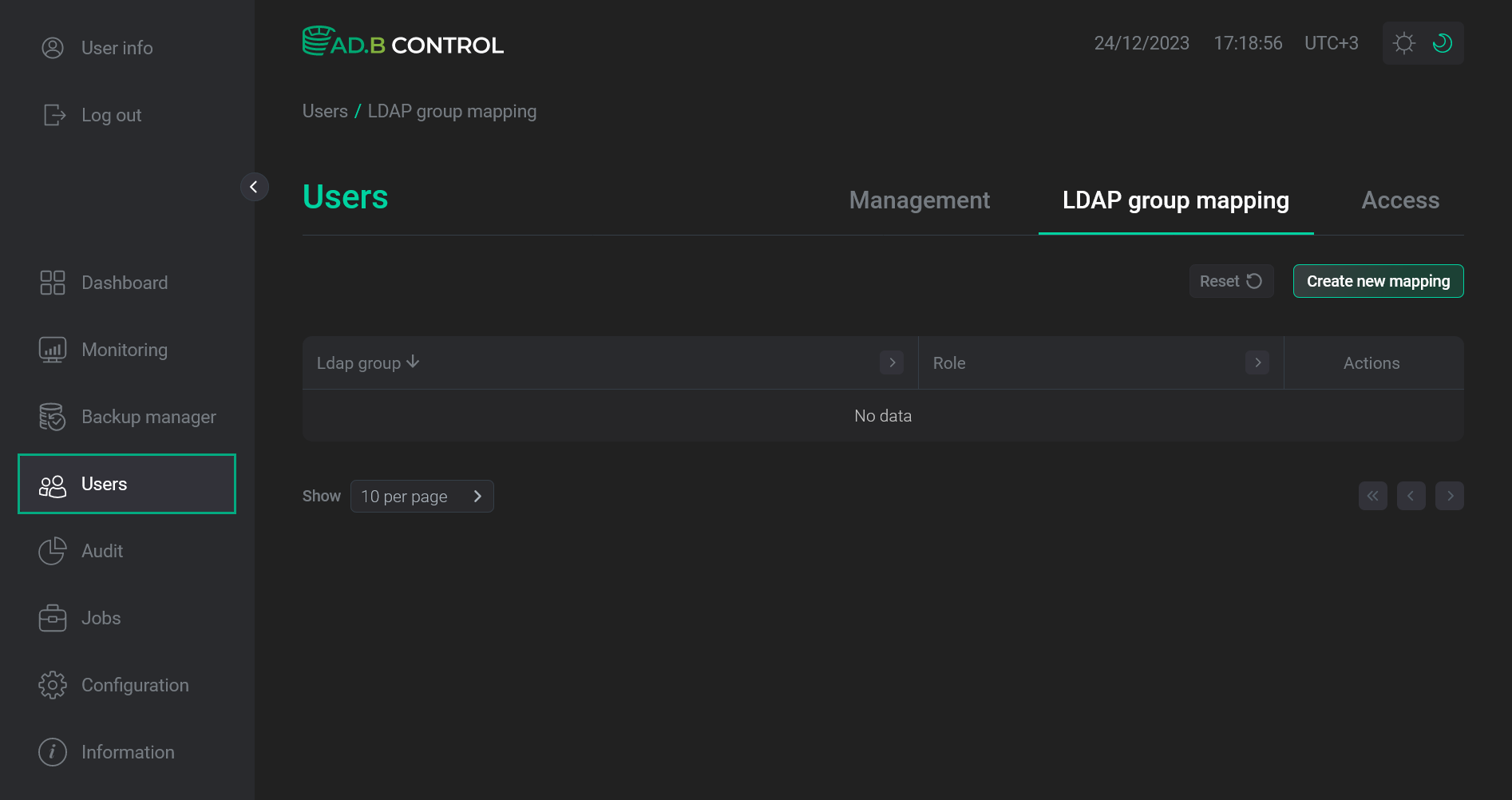
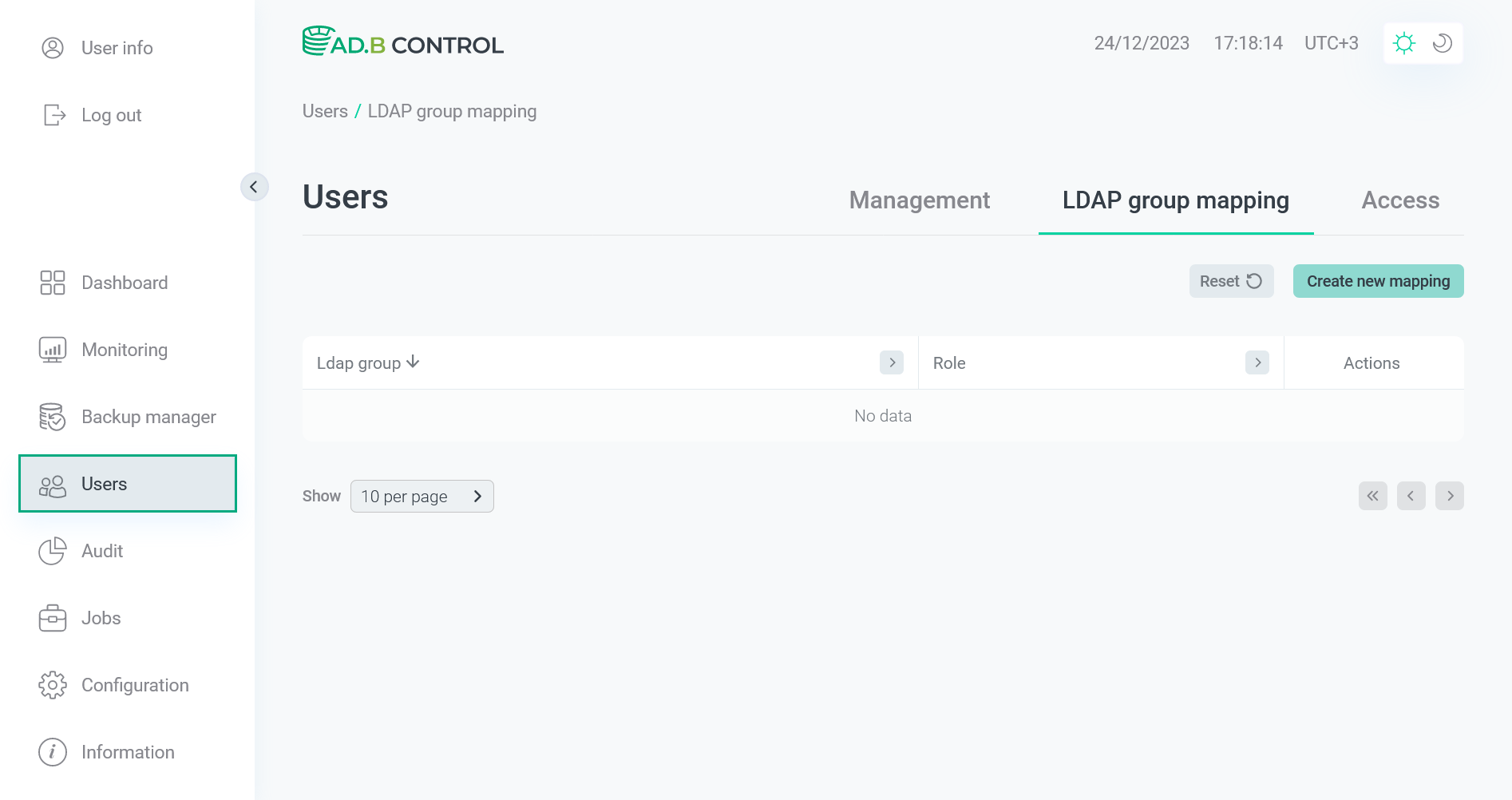
Добавление сопоставления
Для добавления нового сопоставления выполните следующие шаги:
-
Нажмите кнопку Create new mapping на вкладке Users → LDAP group mapping.
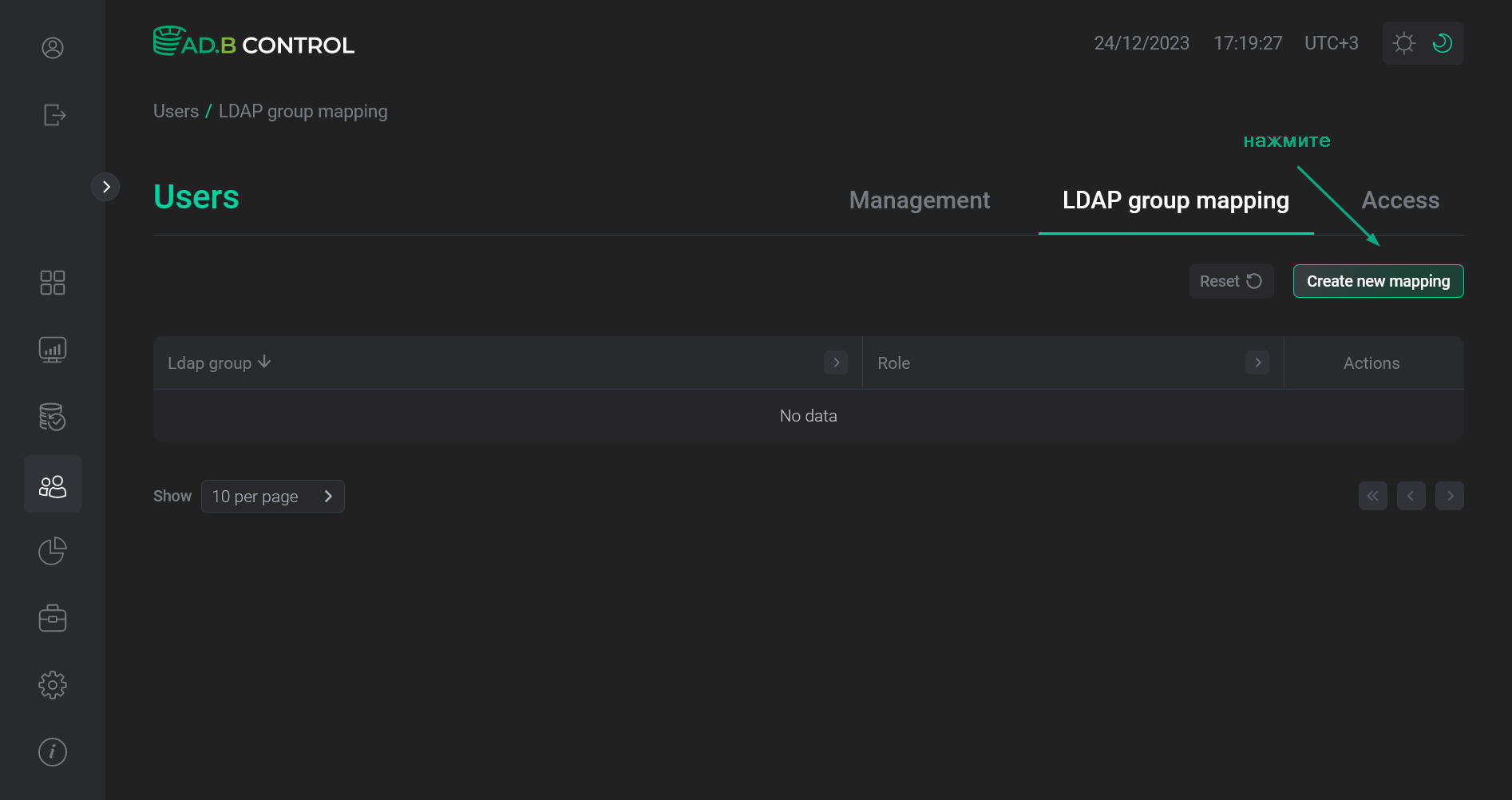 Переход к добавлению сопоставления
Переход к добавлению сопоставления Переход к добавлению сопоставления
Переход к добавлению сопоставления -
В открывшемся окне заполните следующие поля:
-
Group — название группы пользователей на LDAP-сервере. Выпадающий список с названиями групп становится доступен после успешной настройки LDAP-аутентификации.
-
Role — роль в ADB Control.
ВАЖНОКаждой группе пользователей LDAP-сервера может быть сопоставлена только одна роль в ADB Control.
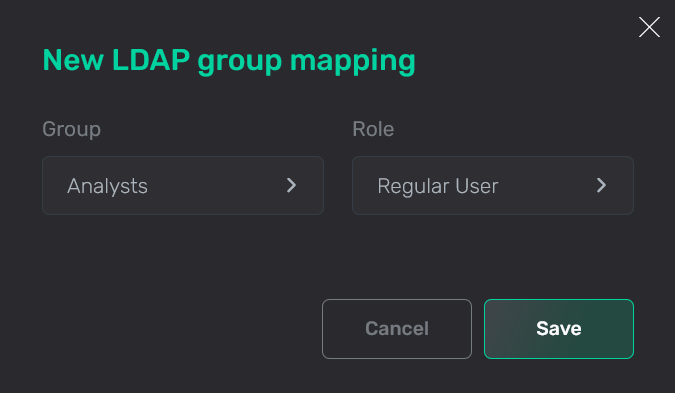 Ввод данных
Ввод данных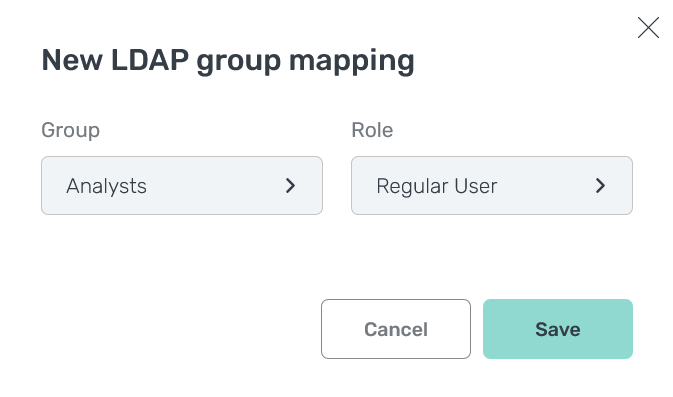 Ввод данных
Ввод данных
-
-
Нажмите кнопку Save. В результате добавленное сопоставление отображается на вкладке Users → LDAP group mapping.
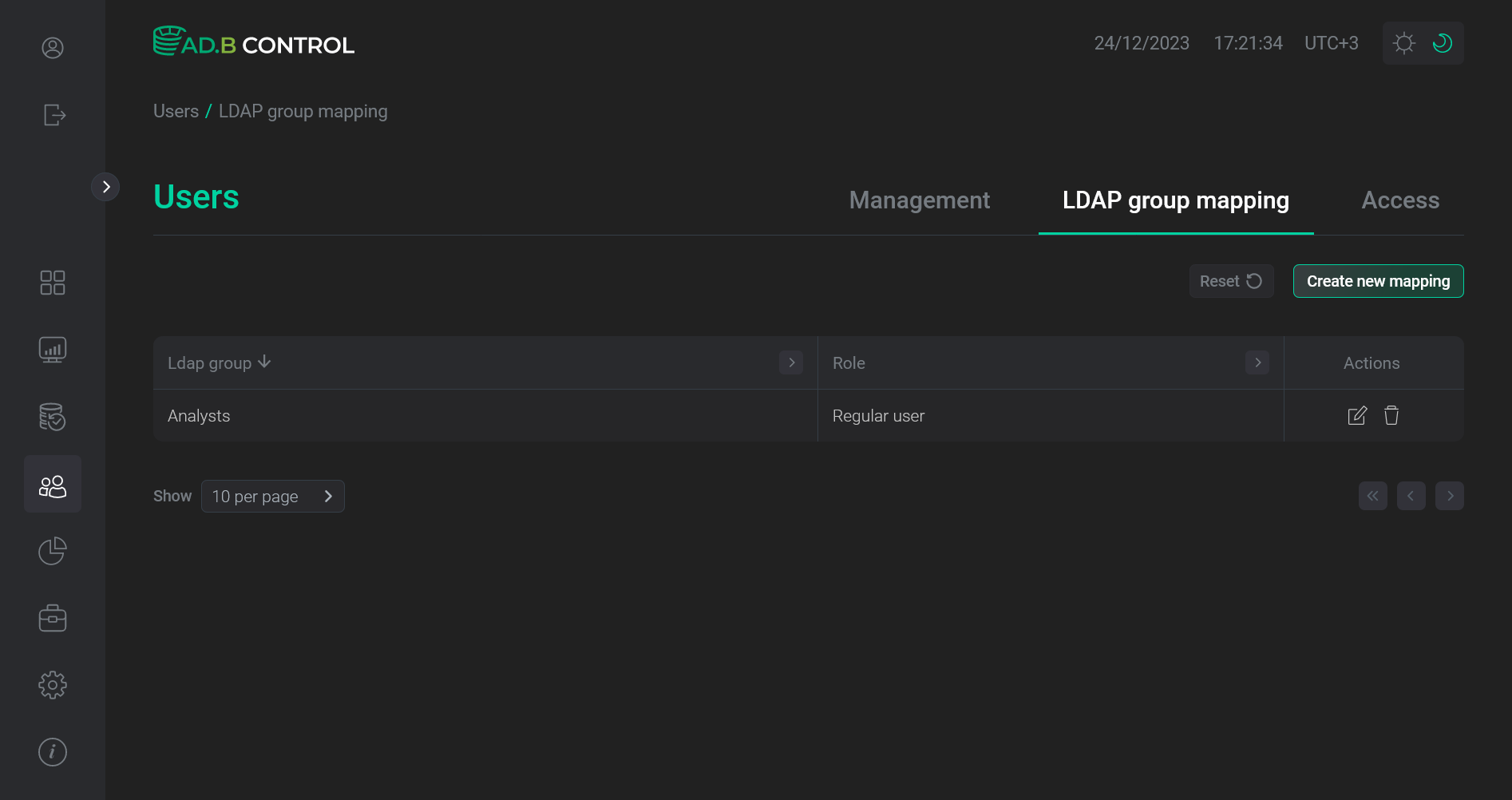 Сопоставление добавлено
Сопоставление добавлено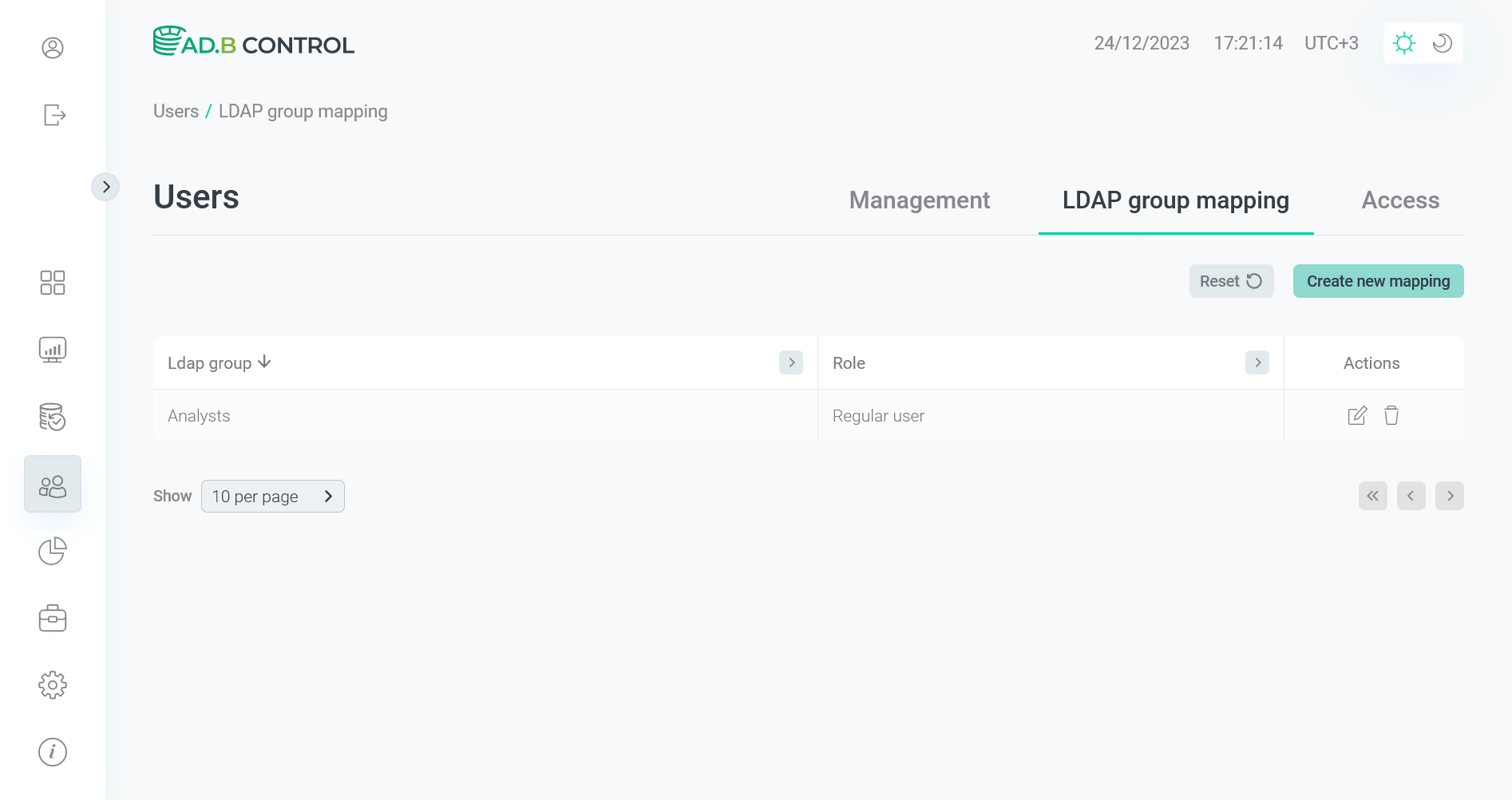 Сопоставление добавлено
Сопоставление добавлено
Редактирование сопоставления
Для редактирования ранее созданного сопоставления выполните следующие шаги:
-
Нажмите на иконку
в столбце Actions на вкладке Users → LDAP group mapping.
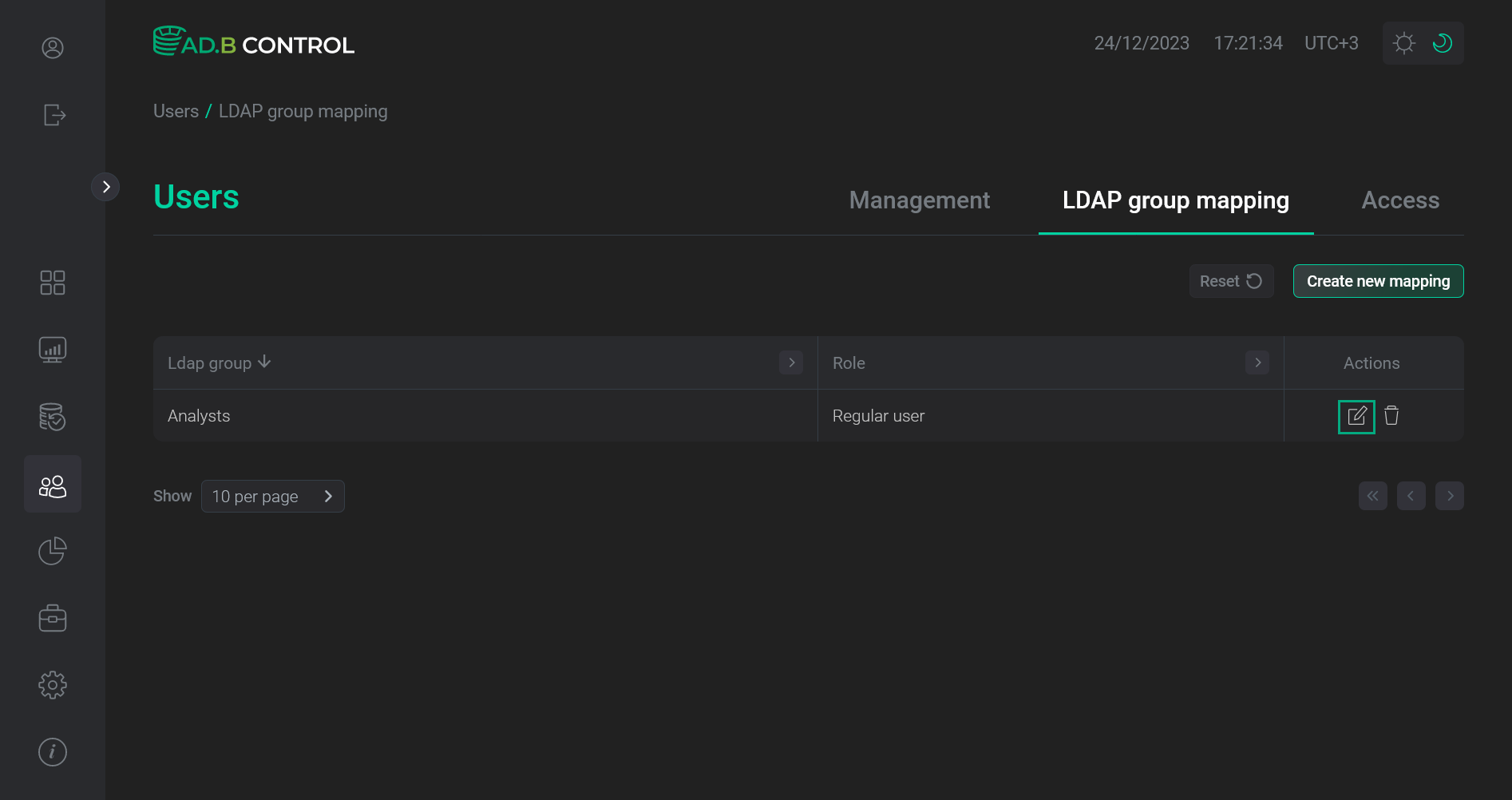 Переход к редактированию
Переход к редактированию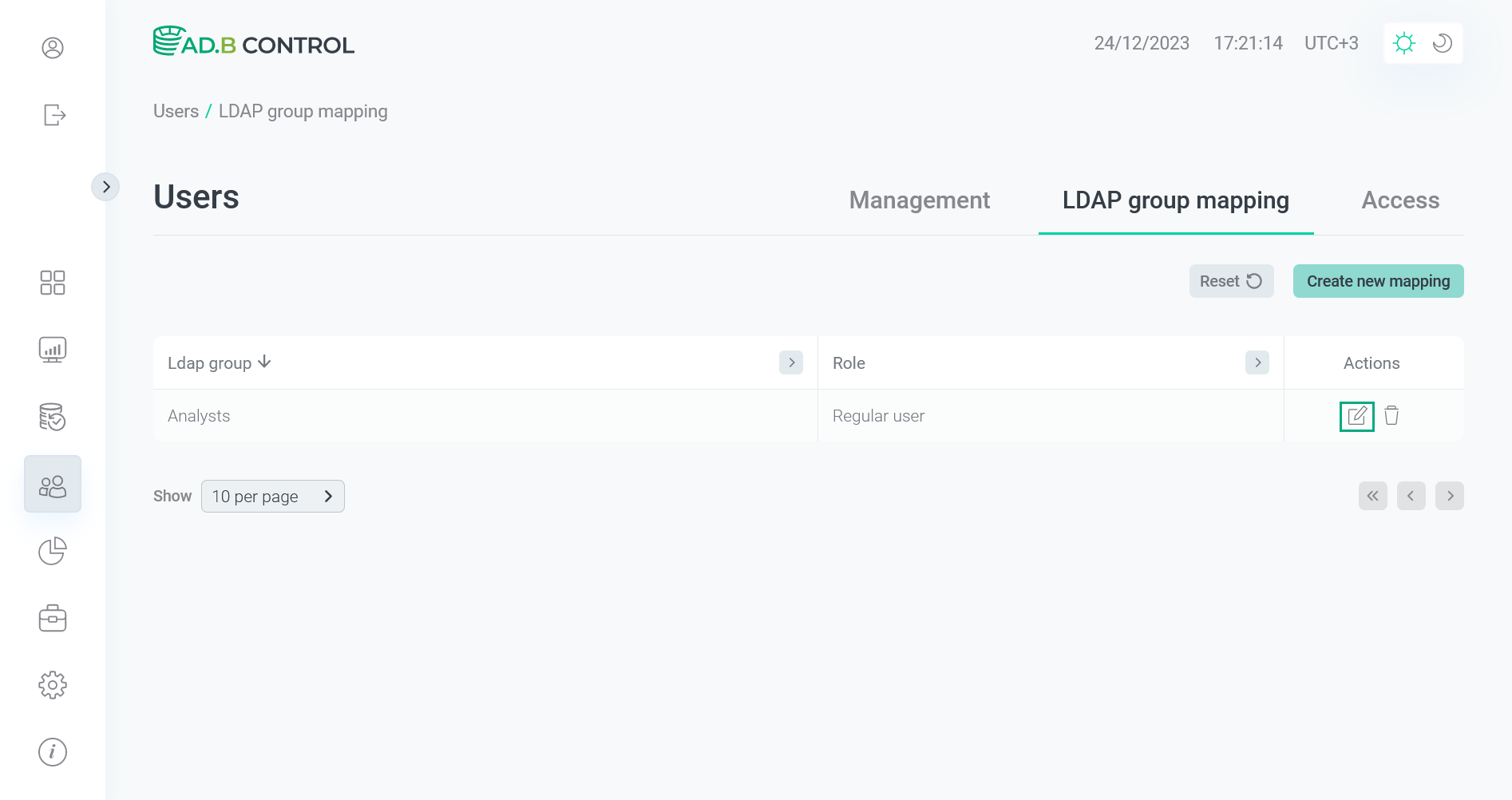 Переход к редактированию
Переход к редактированию -
В открывшемся окне отредактируйте необходимые данные. Состав полей и порядок их заполнения аналогичен описанному выше. Значение поля Group не редактируется.
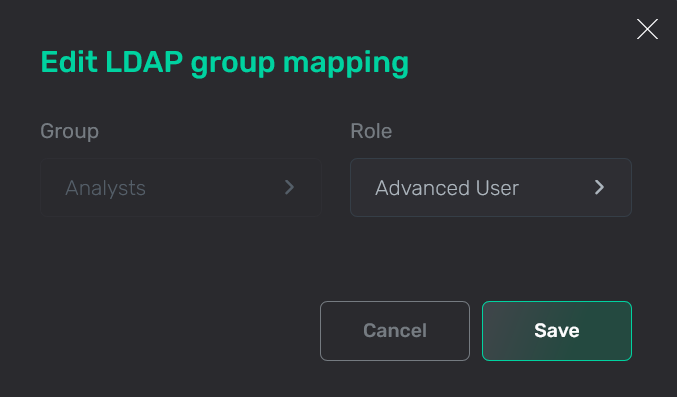 Редактирование сопоставления
Редактирование сопоставления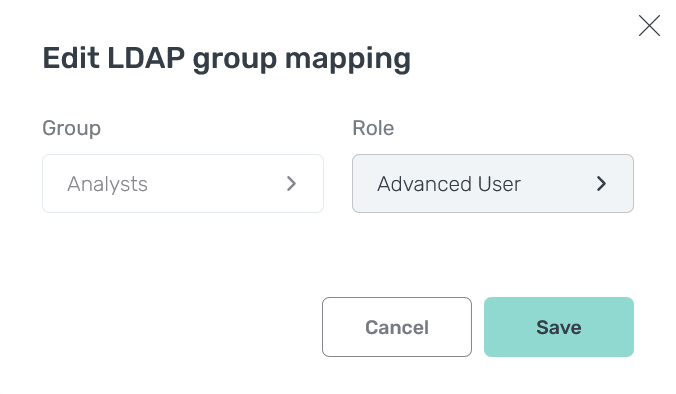 Редактирование сопоставления
Редактирование сопоставления -
Нажмите кнопку Save. В результате информация о сопоставлении обновляется на вкладке Users → LDAP group mapping.
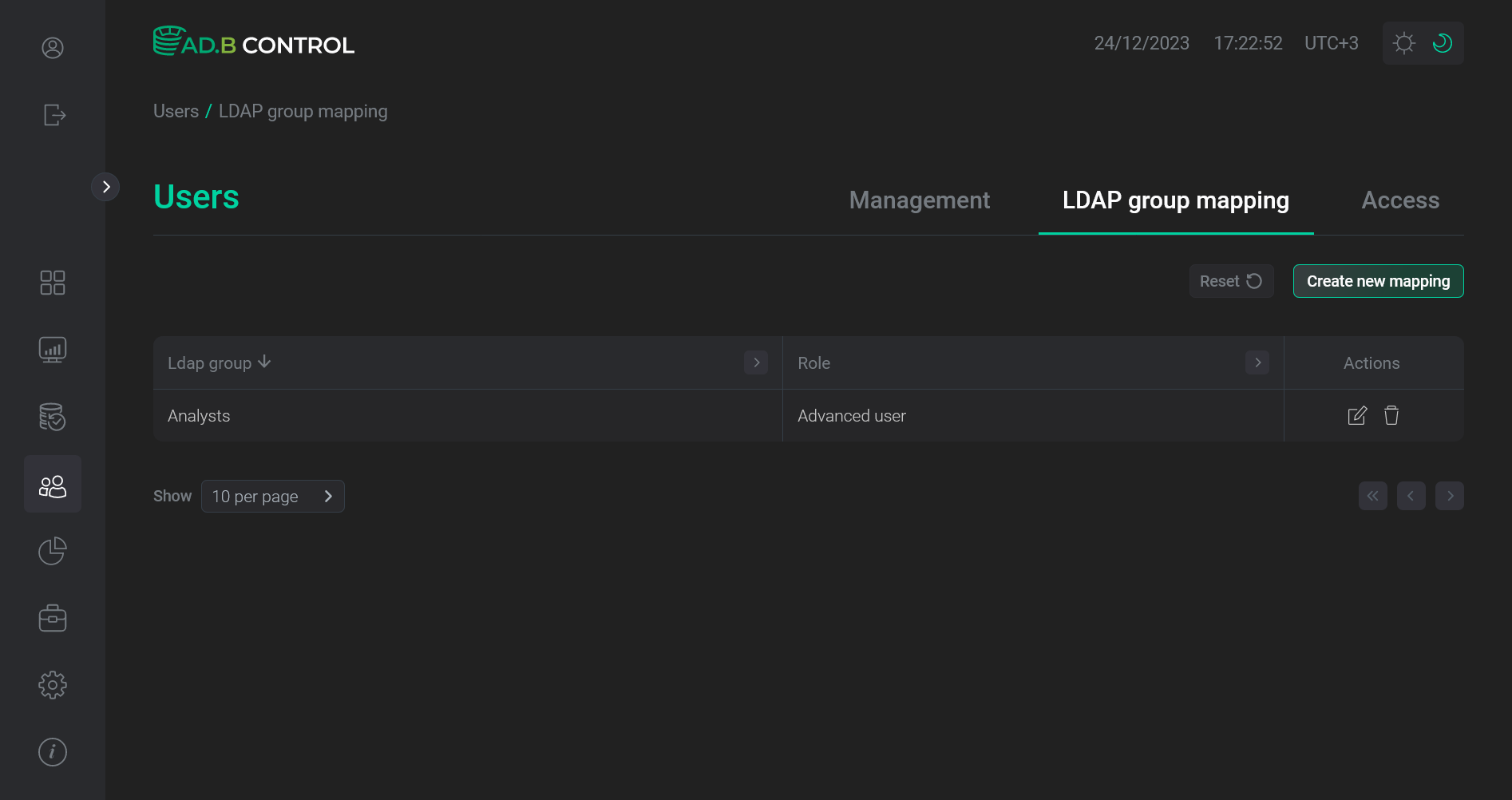 Сопоставление обновлено
Сопоставление обновлено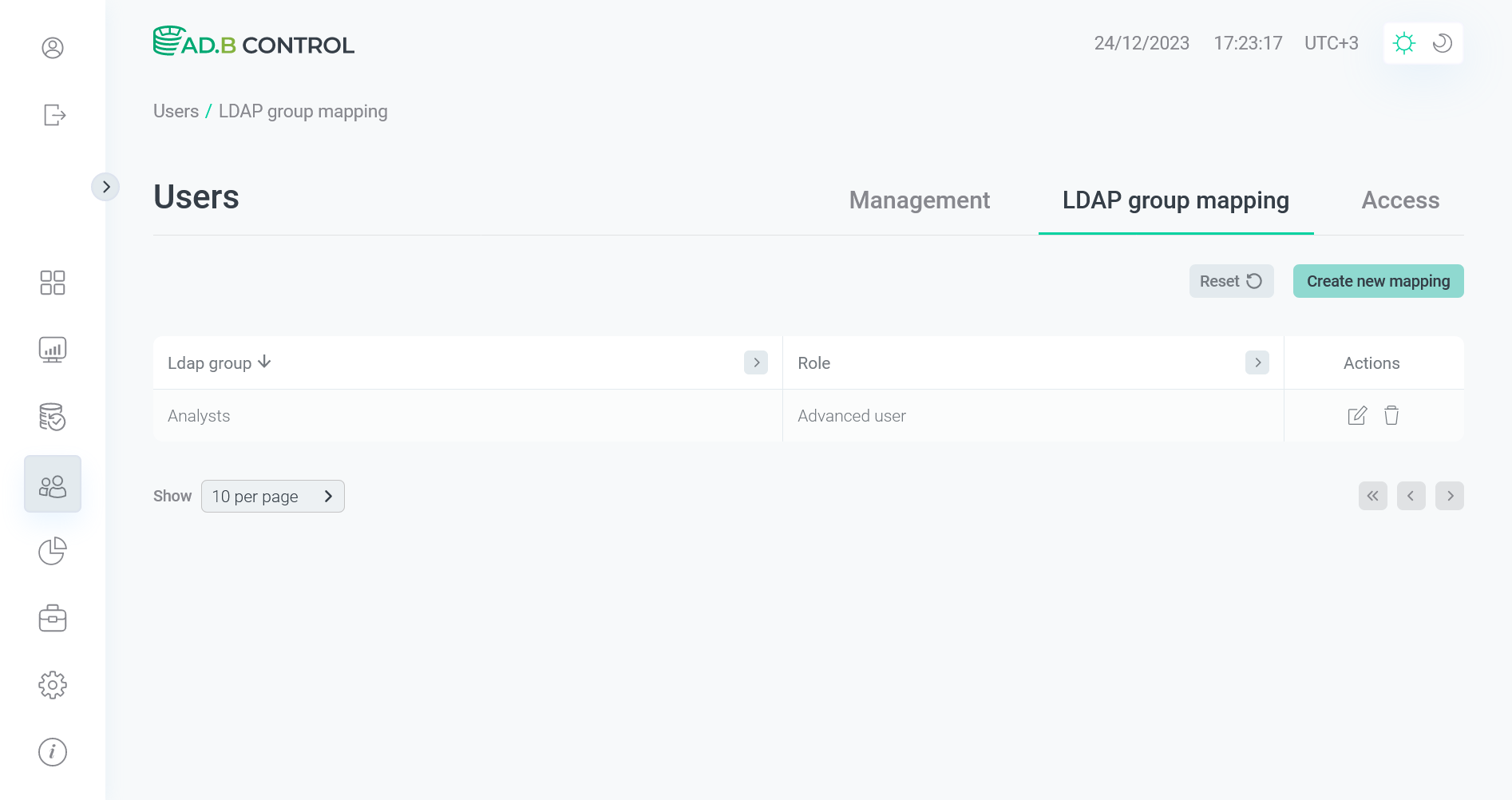 Сопоставление обновлено
Сопоставление обновлено
Удаление сопоставления
Для удаления ранее созданного сопоставления выполните следующие шаги:
-
Нажмите на иконку
в столбце Actions на вкладке Users → LDAP group mapping.
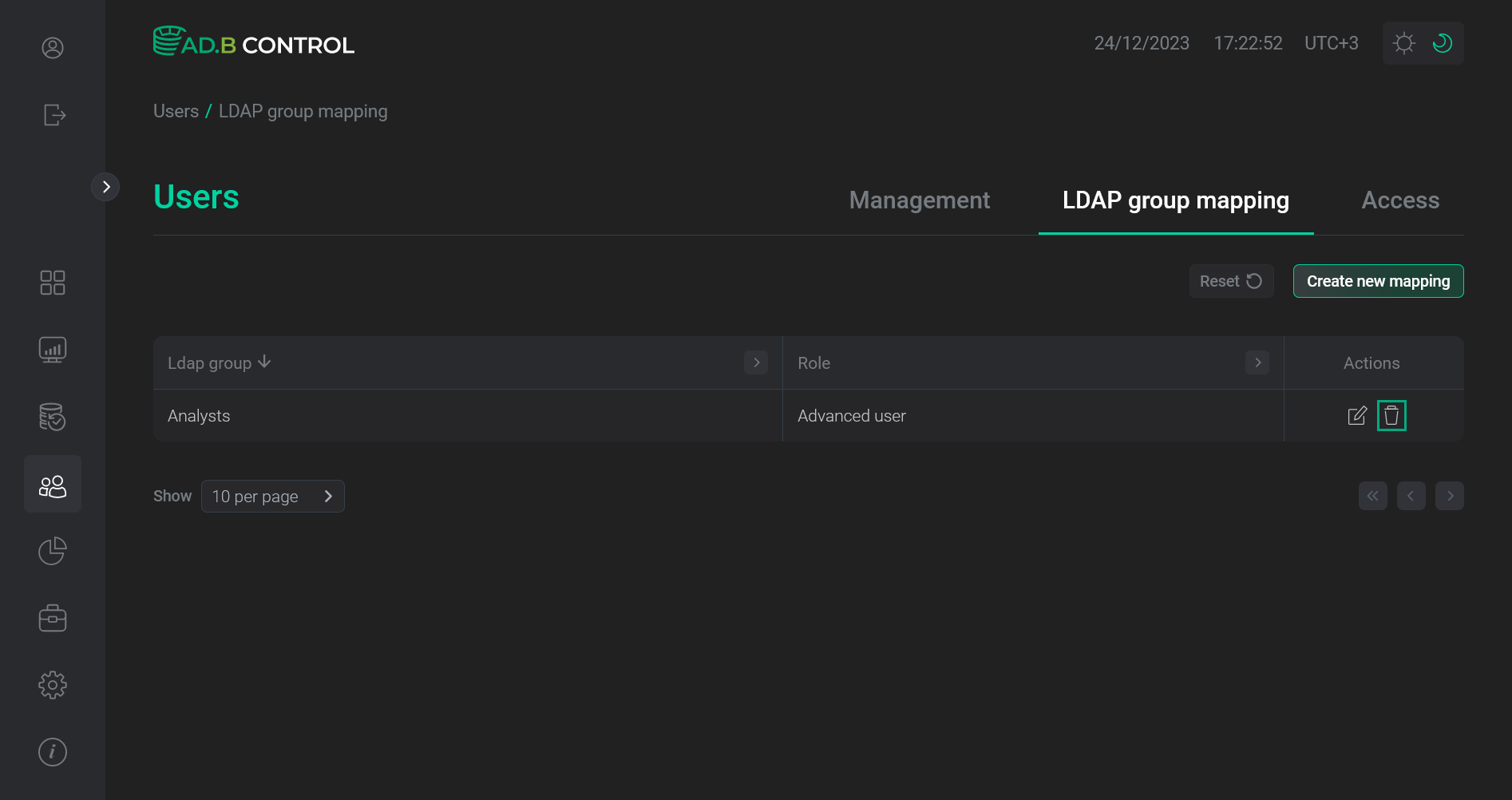 Переход к удалению
Переход к удалению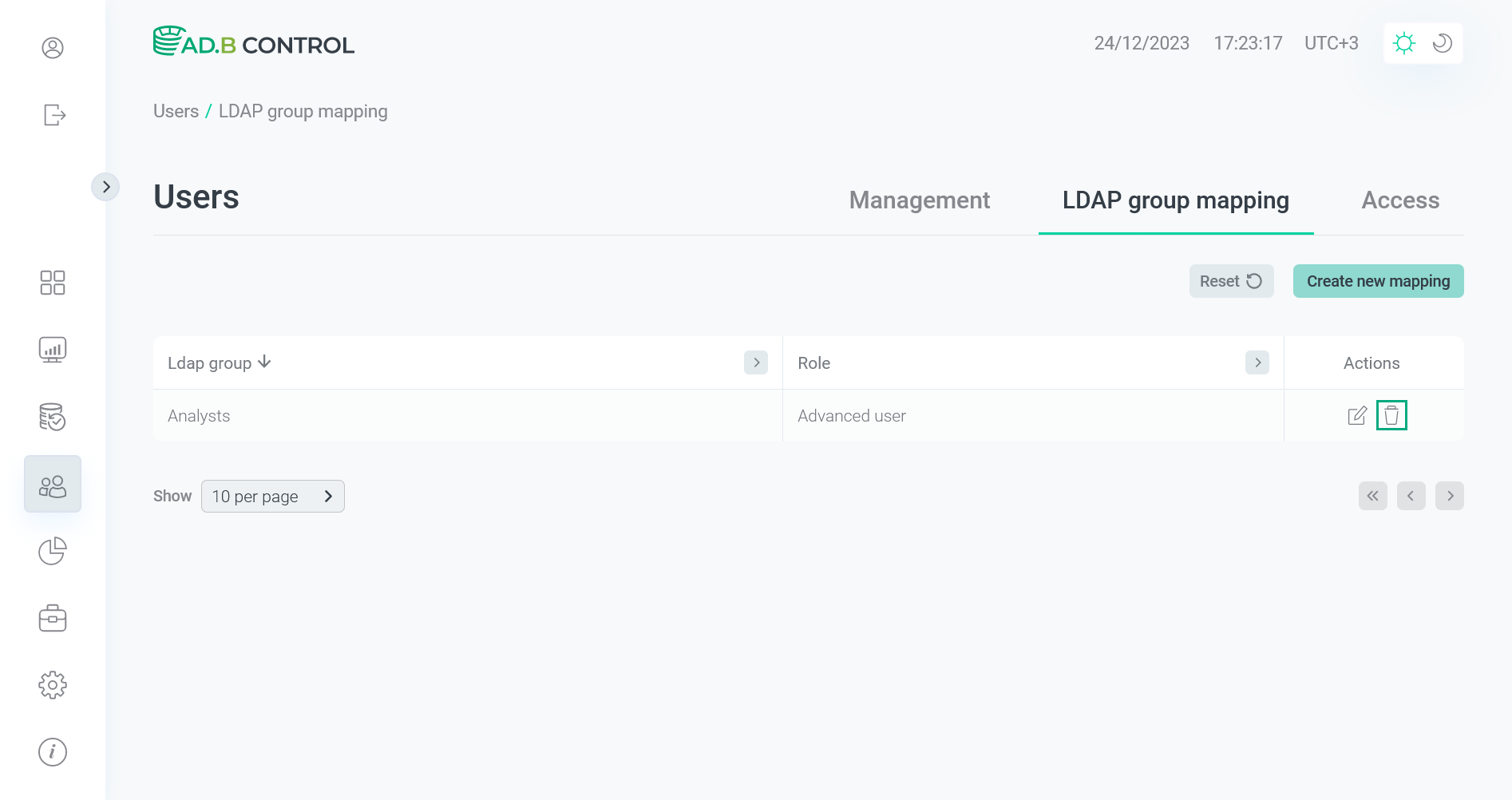 Переход к удалению
Переход к удалению -
Подтвердите операцию удаления в открывшемся окне, нажав на кнопку Delete.
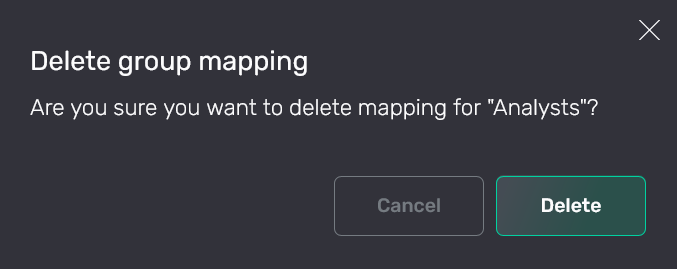 Подтверждение удаления
Подтверждение удаления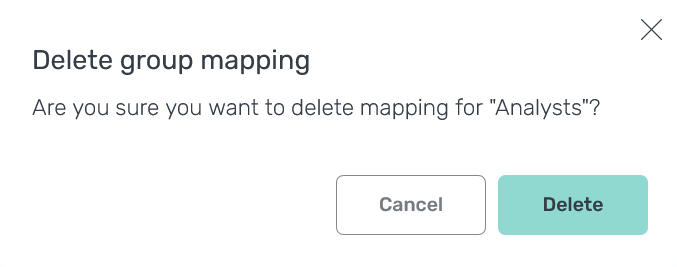 Подтверждение удаления
Подтверждение удаленияВ результате данные о сопоставлении удаляются с вкладки Users → LDAP group mapping.
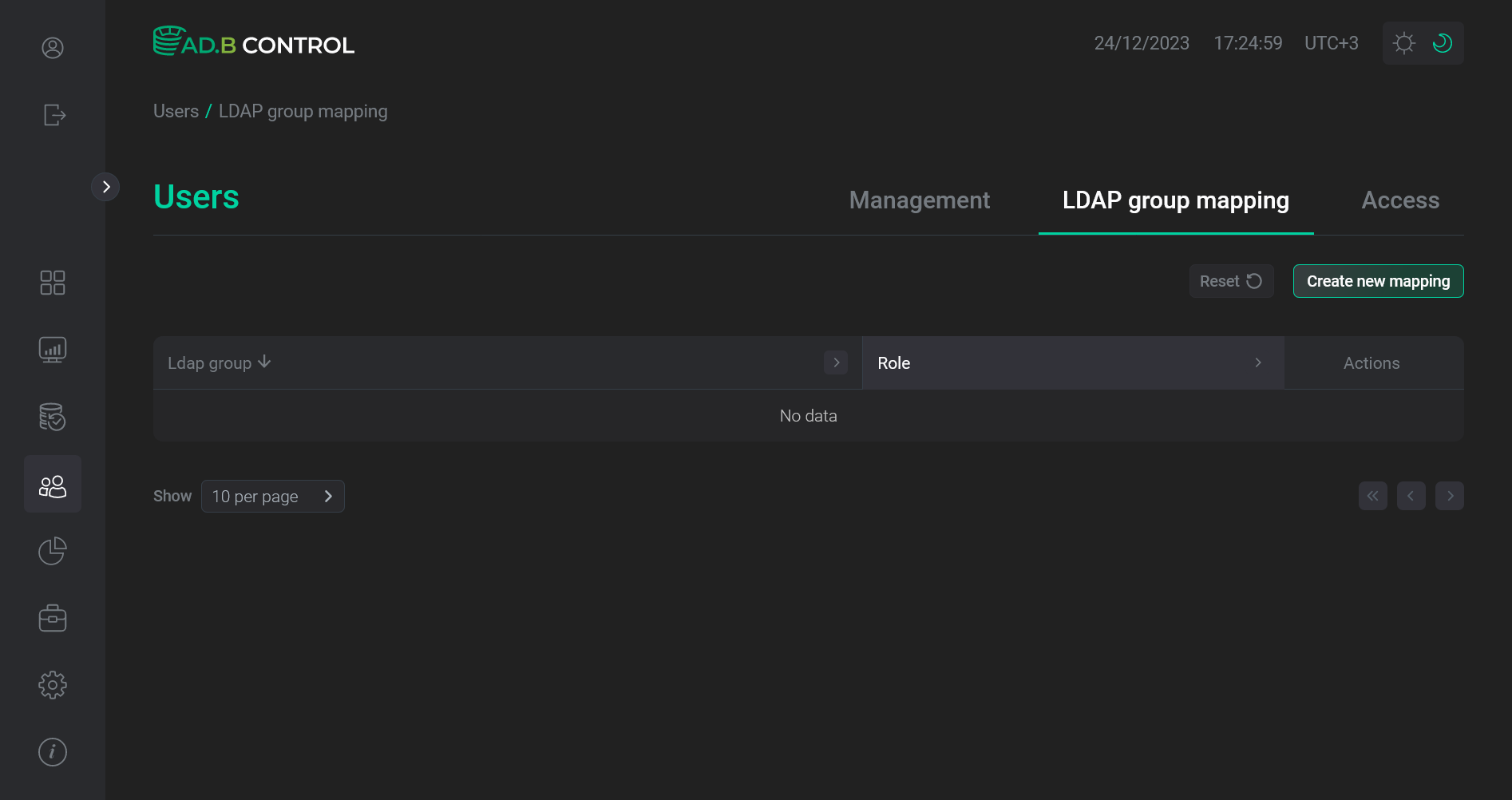 Сопоставление удалено
Сопоставление удалено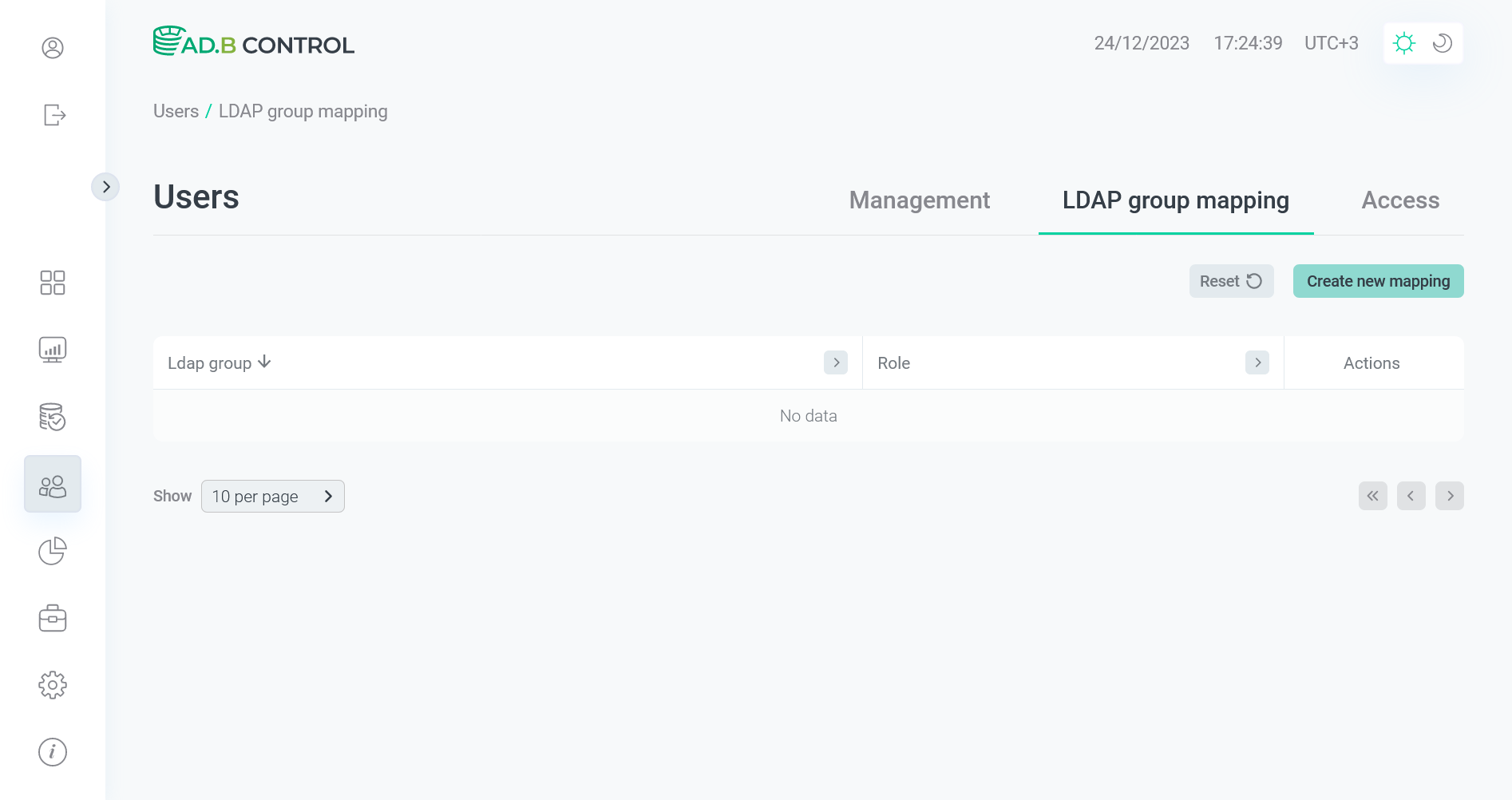 Сопоставление удалено
Сопоставление удалено
Актуализация имен LDAP-групп
|
ПРИМЕЧАНИЕ
Актуализация имен LDAP-групп выполняется автоматически при каждом запуске ADB Control, если настроена LDAP-аутентификация. Описанный ниже функционал предназначен для актуализации по запросу. |
Начиная с версии ADB Control 4.7.5 на странице Users → LDAP group mapping доступна актуализация имен LDAP-групп в ранее добавленных сопоставлениях путем синхронизации с LDAP-сервером. Для запуска актуализации:
-
Убедитесь, что LDAP-аутентификация ADB Control успешно настроена и на странице Users → LDAP group mapping присутствуют созданные сопоставления ролей ADB Control с группами LDAP.
-
Нажмите на кнопку Actualise.
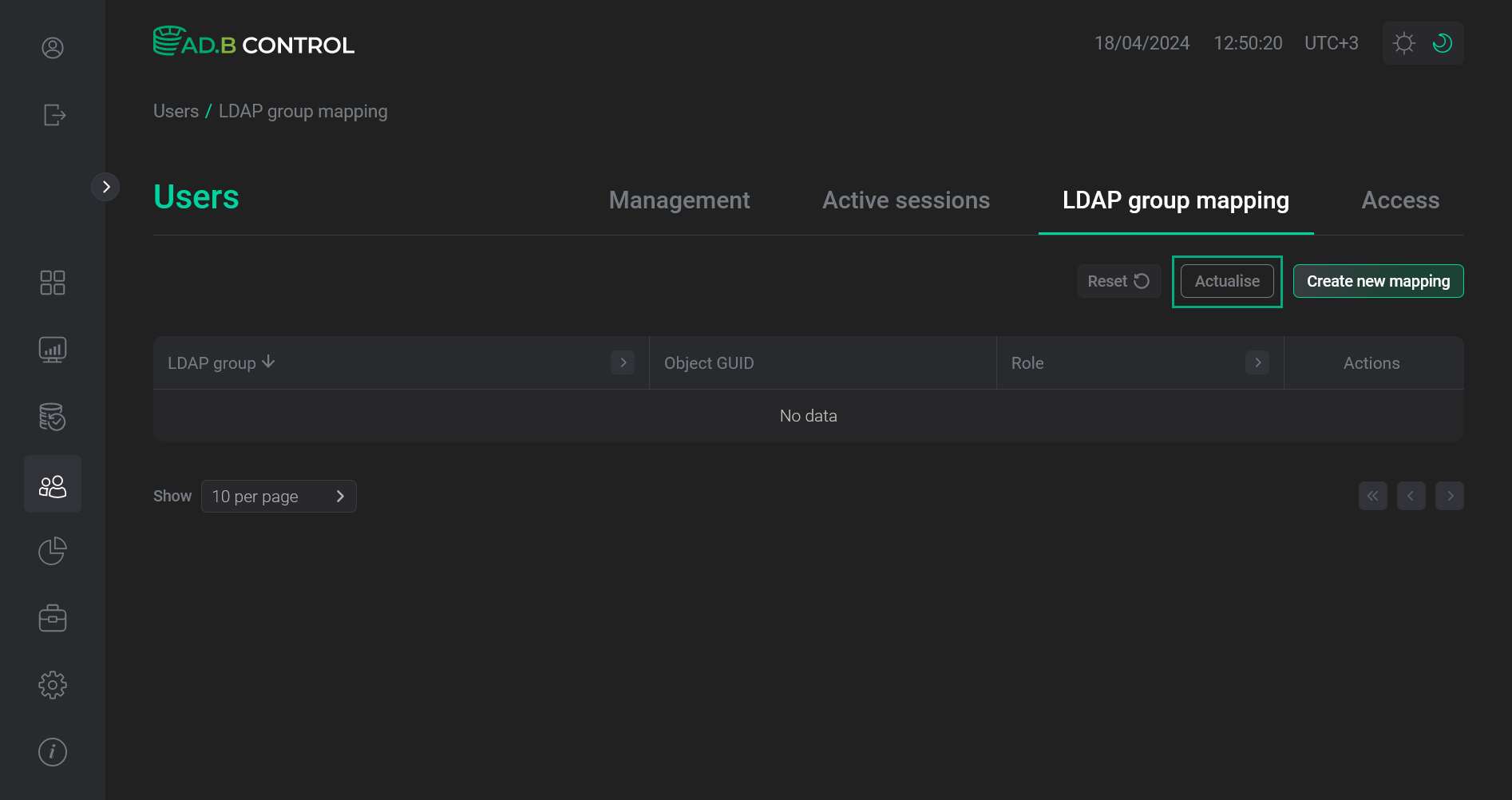 Переход к актуализации групп LDAP
Переход к актуализации групп LDAP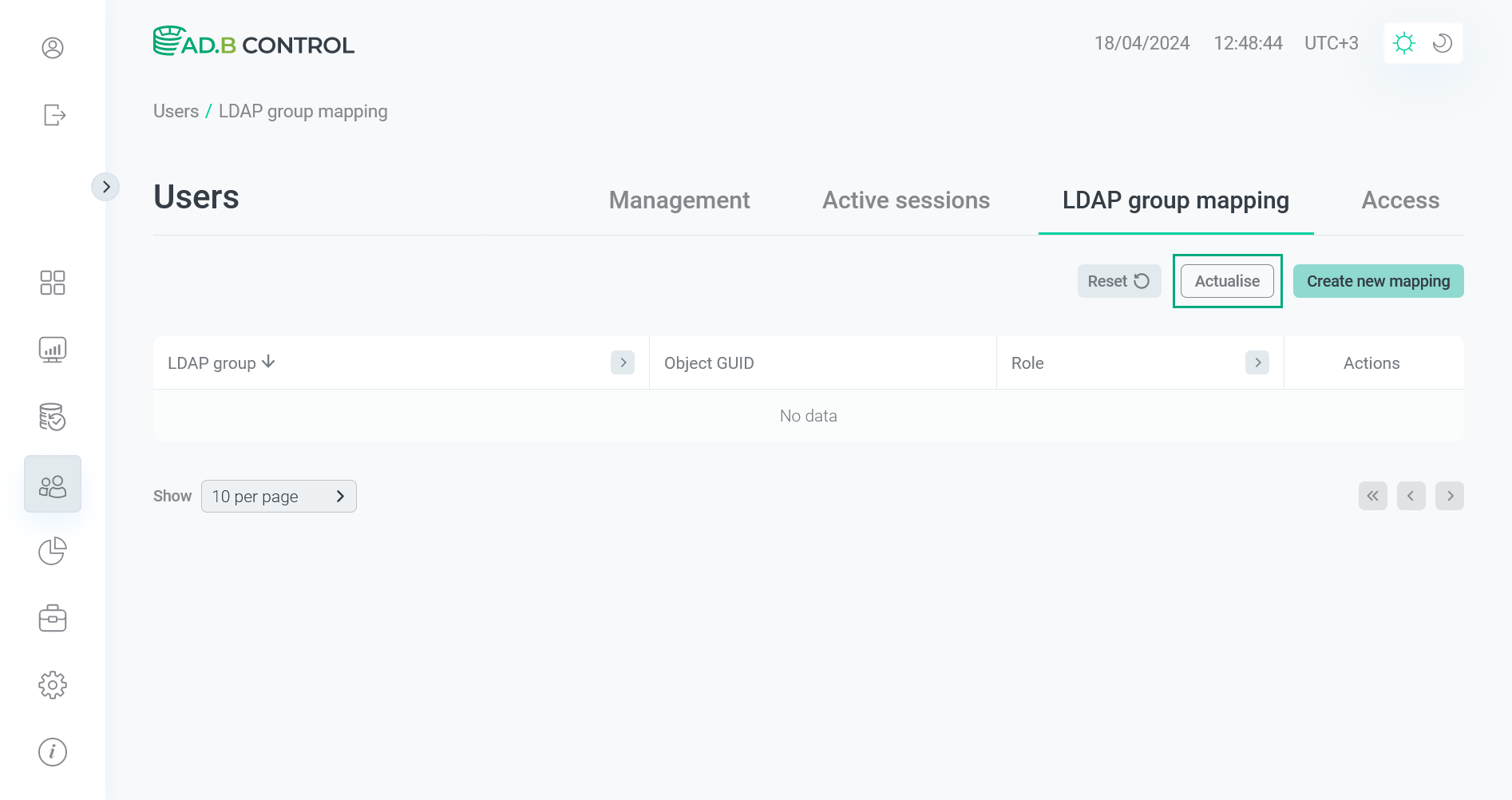 Переход к актуализации групп LDAP
Переход к актуализации групп LDAP -
Ознакомьтесь с информацией в открывшемся окне и подтвердите действие путем нажатия Actualise.
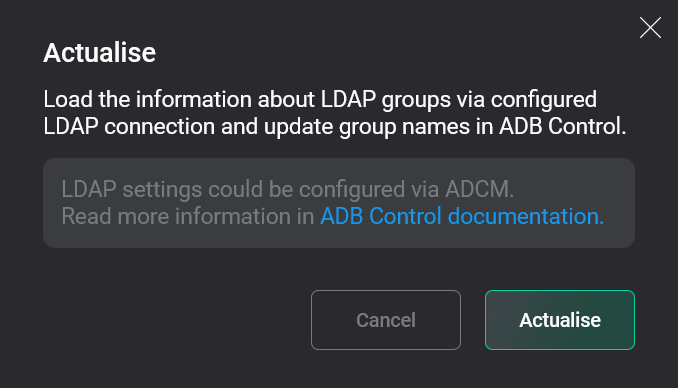 Подтверждение действия
Подтверждение действия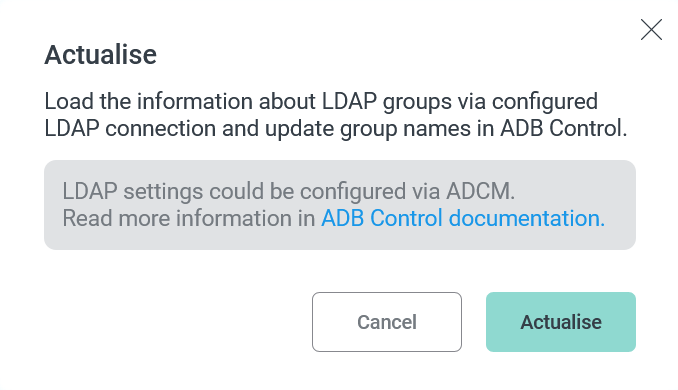 Подтверждение действия
Подтверждение действия
Назначение расширенных прав на доступ к БД
Пользователям с ролью Advanced User могут быть предоставлены права на расширенный доступ к определенным базам данных ADB. Обладая такими правами, пользователи могут просматривать все транзакции и команды, запущенные в соответствующих БД (независимо от того, кто их запустил), а также, при необходимости, прерывать либо отменять их (см. права View some queries и Kill some queries в таблице выше).
Управление подобными разрешениями производится на вкладке Users → Access в web-интерфейсе ADB Control.
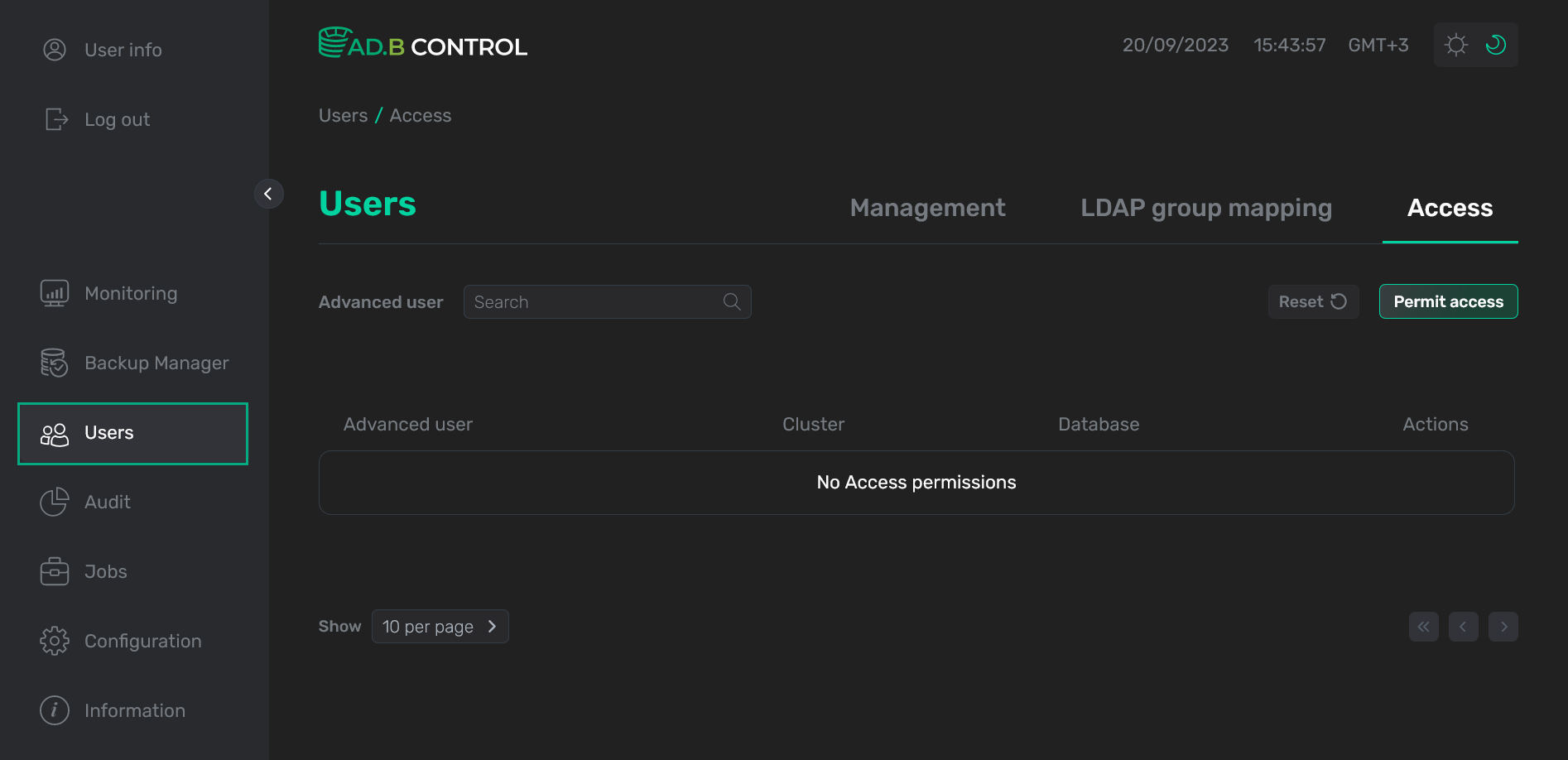
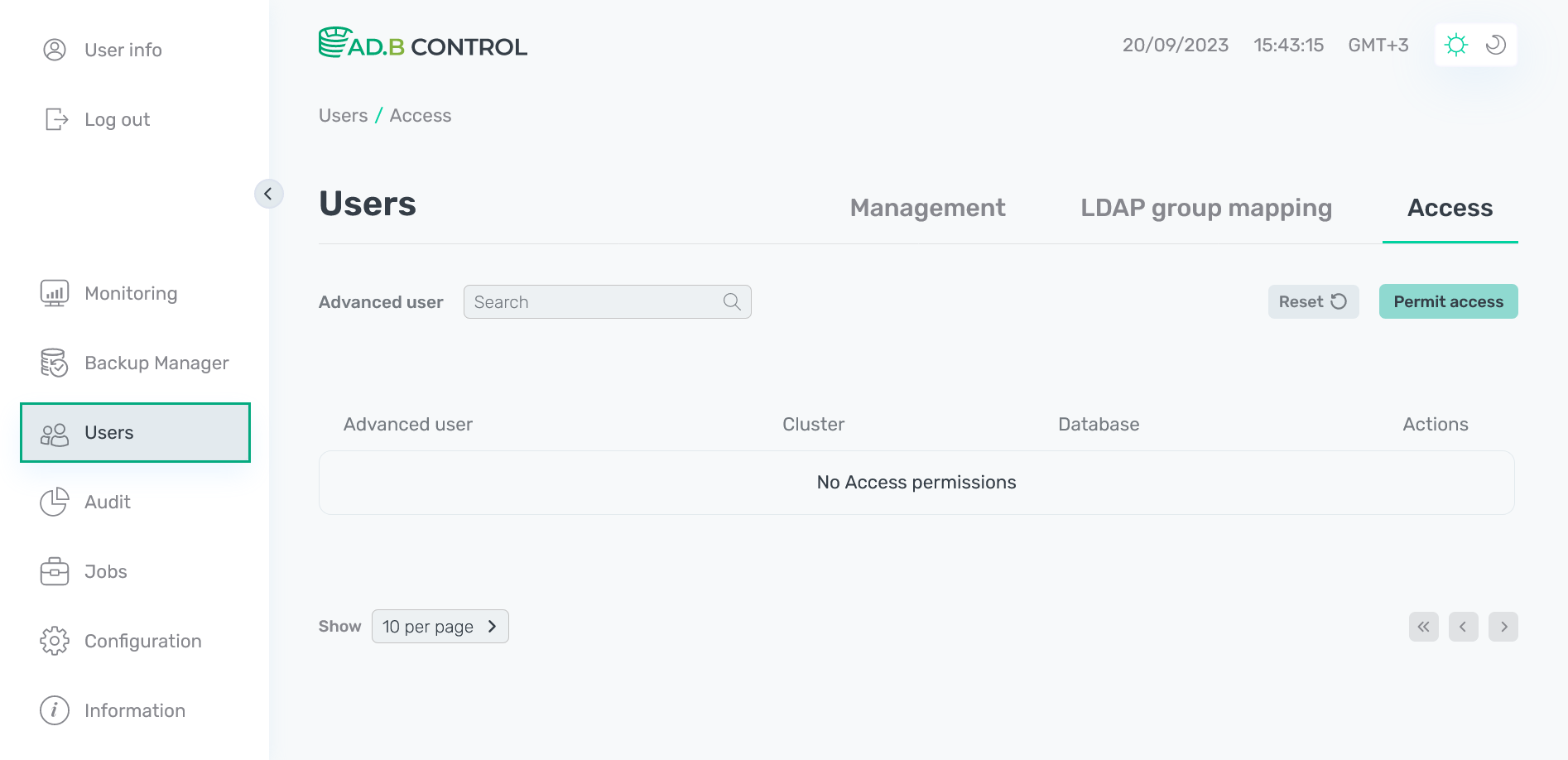
Добавление разрешения
Для добавления нового разрешения выполните следующие шаги:
-
Нажмите кнопку Permit access на вкладке Users → Access.
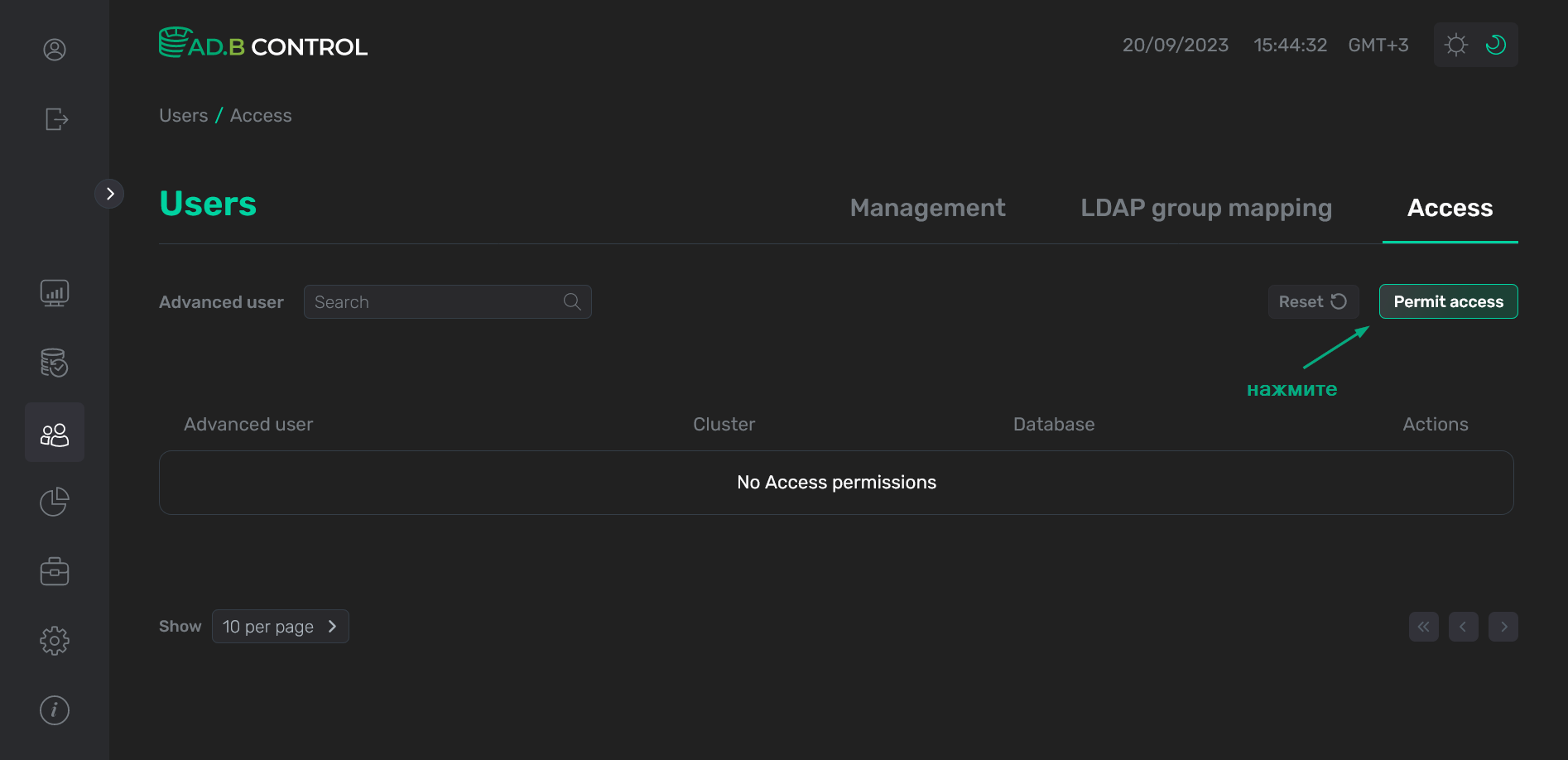 Переход к добавлению разрешения
Переход к добавлению разрешения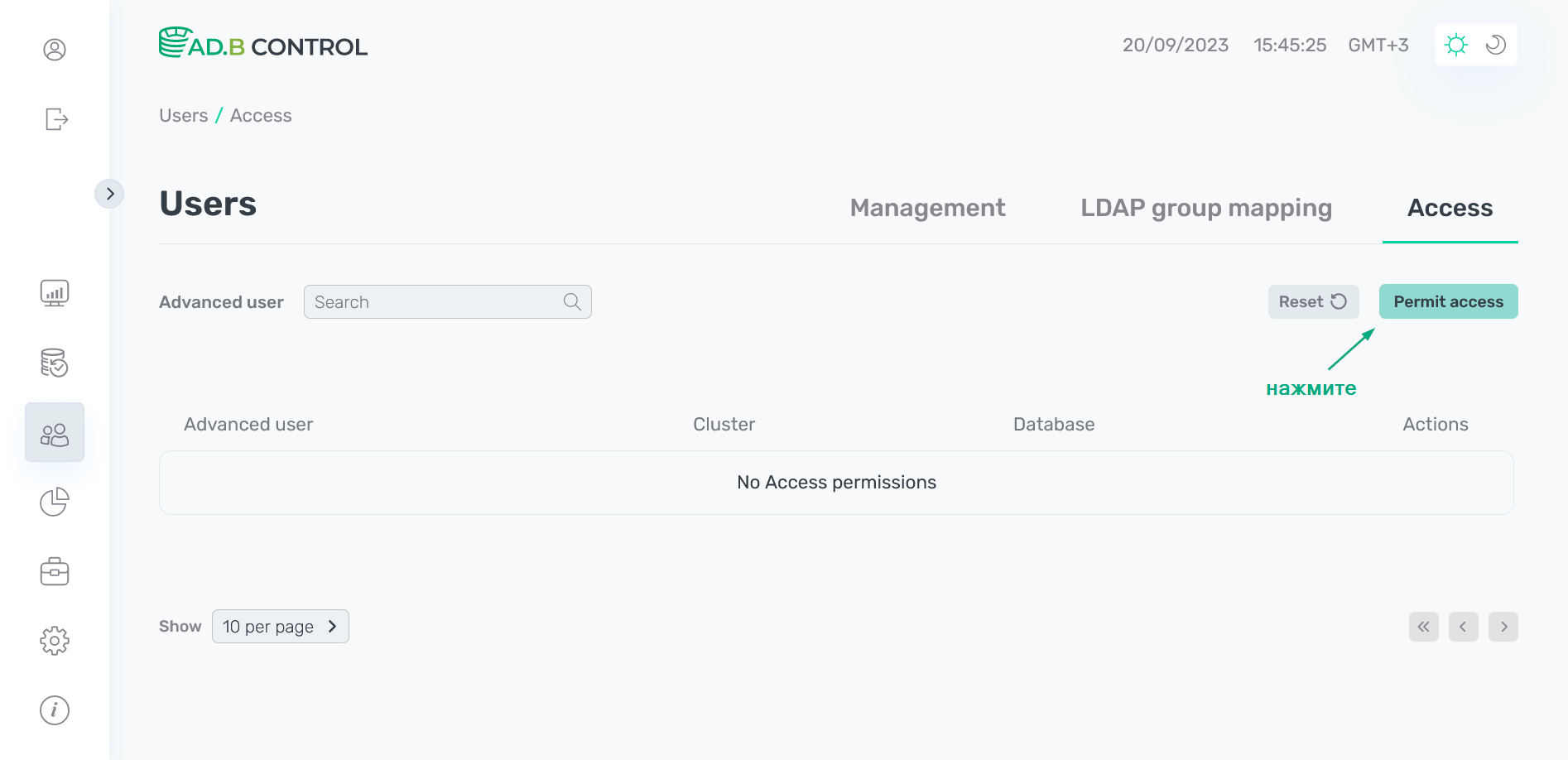 Переход к добавлению разрешения
Переход к добавлению разрешения -
В открывшемся окне заполните следующую информацию:
-
В поле Username укажите одного или нескольких пользователей. Выбор каждого пользователя осуществляется путем ввода его имени и дальнейшего нажатия кнопки +. После этого список пользователей отображается под полем Username — при необходимости ошибочные записи можно удалить.
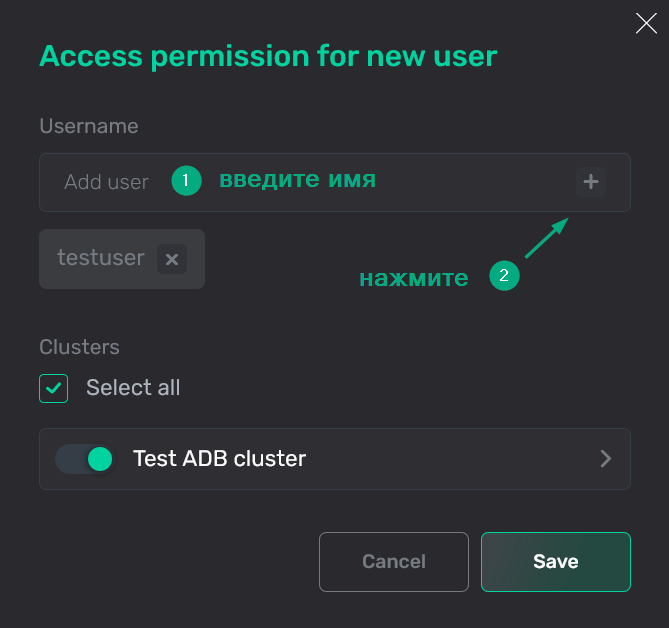 Ввод пользователей
Ввод пользователей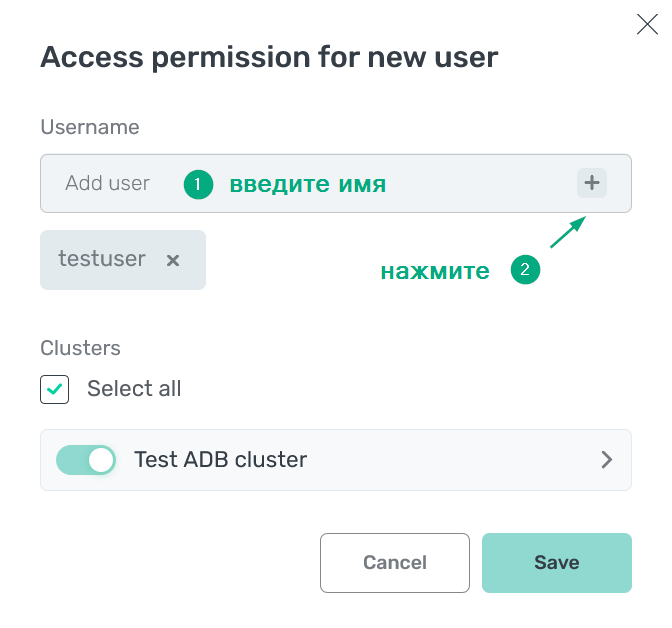 Ввод пользователей
Ввод пользователей -
В секции Clusters отметьте те кластеры ADB и базы данных в них, доступ к которым должен быть у добавленных на предыдущем шаге пользователей. Для выбора всех кластеров со всеми БД следует установить флаг Select all (установлен по умолчанию).
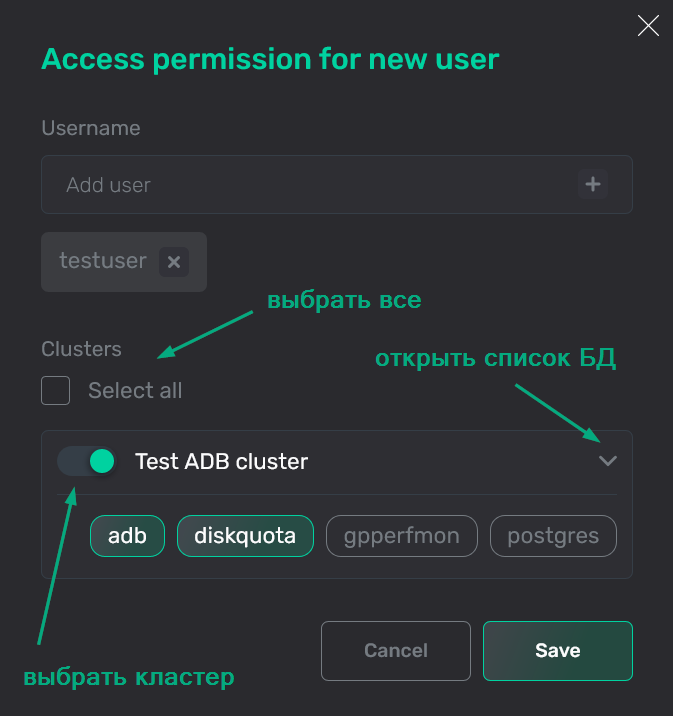 Выбор кластеров и баз данных
Выбор кластеров и баз данных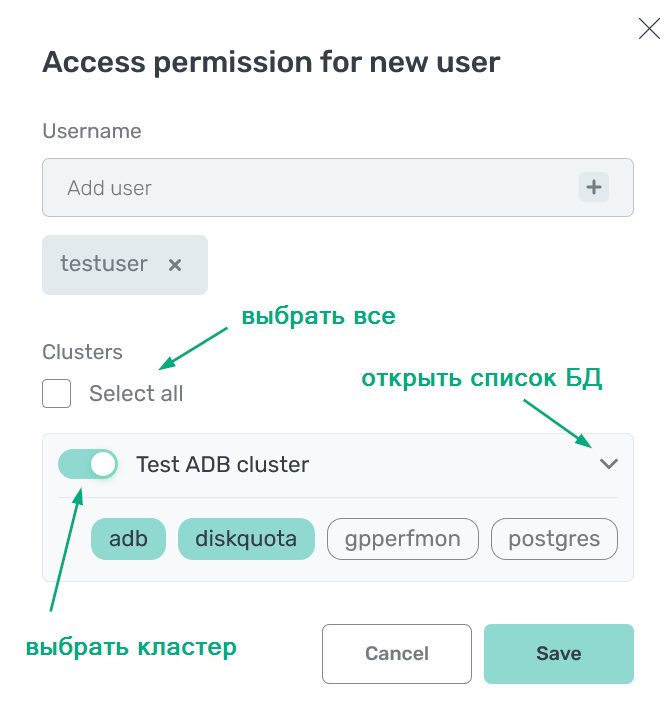 Выбор кластеров и баз данных
Выбор кластеров и баз данных
-
-
Нажмите кнопку Save. В результате добавленное разрешение отображается на вкладке Users → Access.
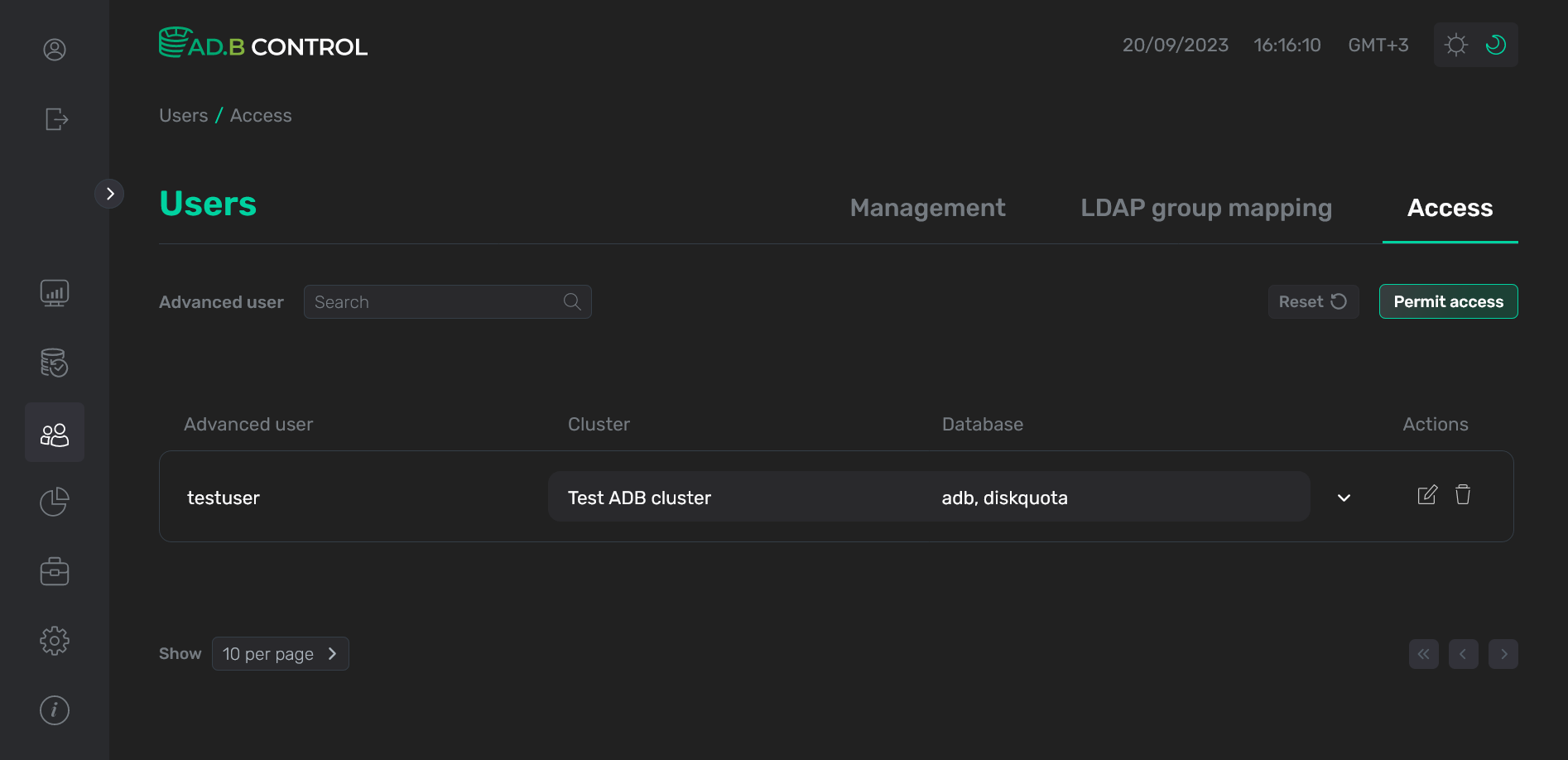 Разрешение добавлено
Разрешение добавлено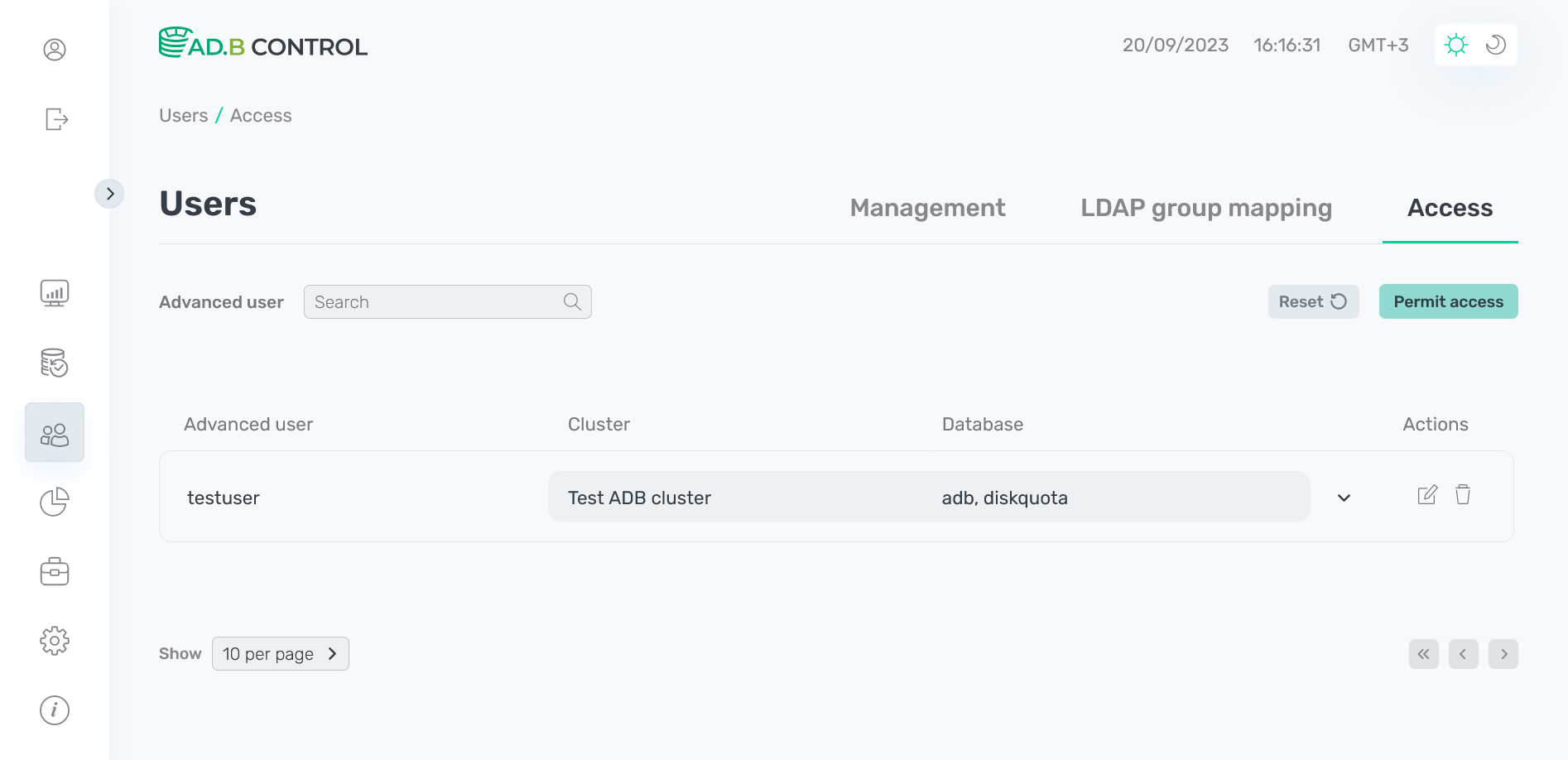 Разрешение добавлено
Разрешение добавлено
Редактирование разрешения
Для редактирования ранее созданного разрешения выполните следующие шаги:
-
Нажмите на иконку
в столбце Actions на вкладке Users → Access.
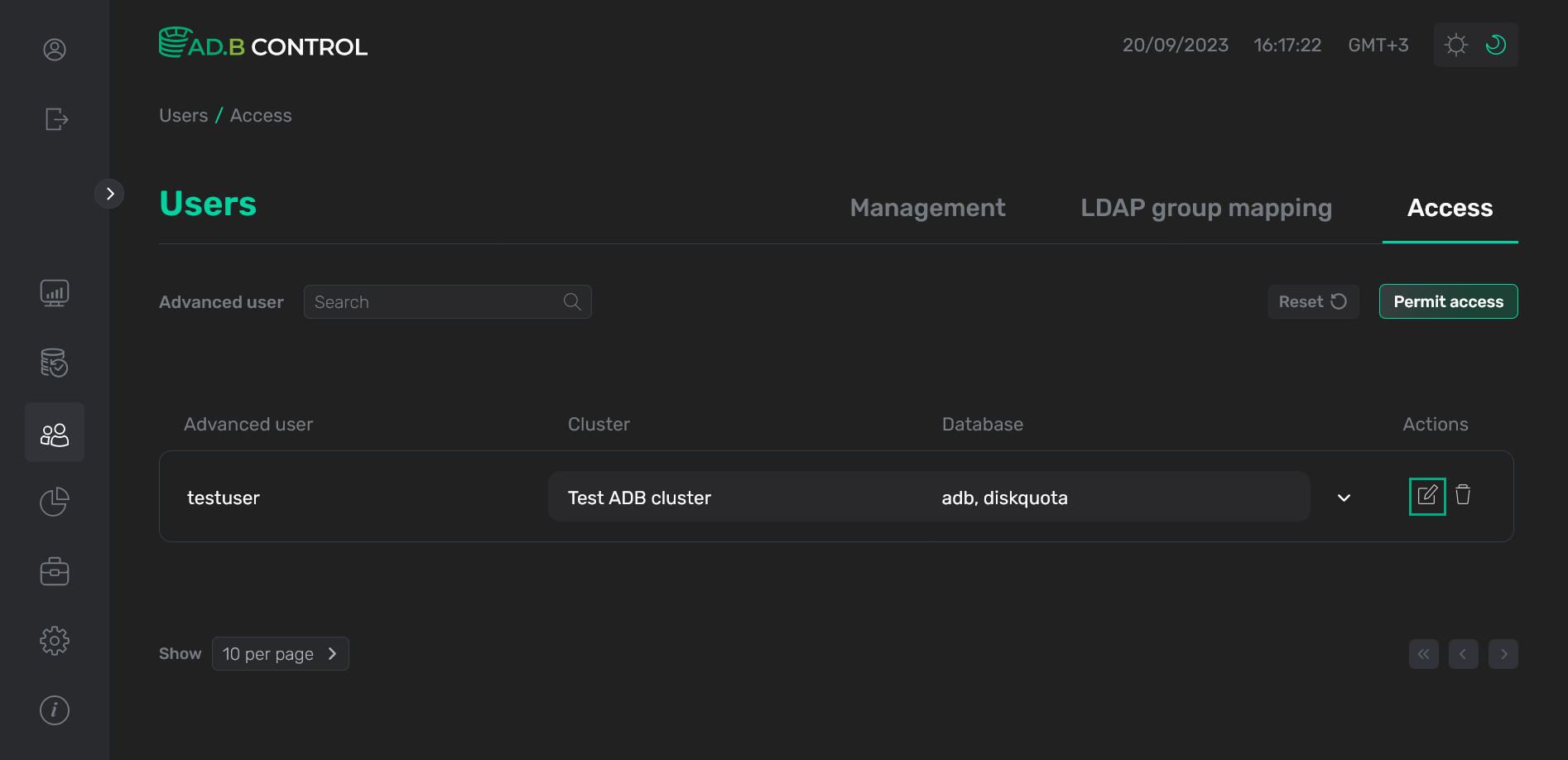 Переход к редактированию
Переход к редактированию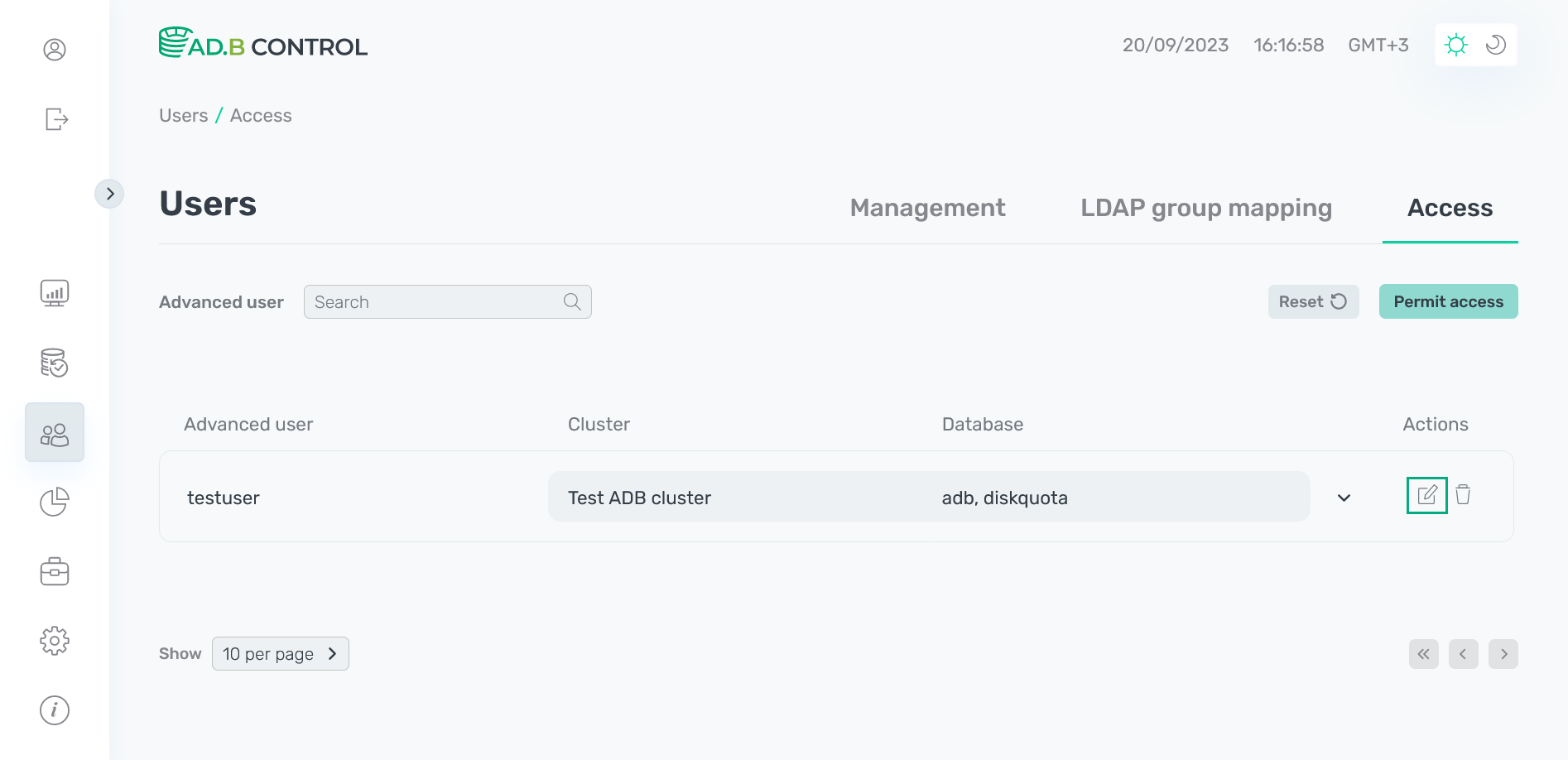 Переход к редактированию
Переход к редактированию -
В открывшемся окне отредактируйте необходимые данные. Состав полей и порядок их заполнения аналогичен описанному выше. Значение поля Username не редактируется.
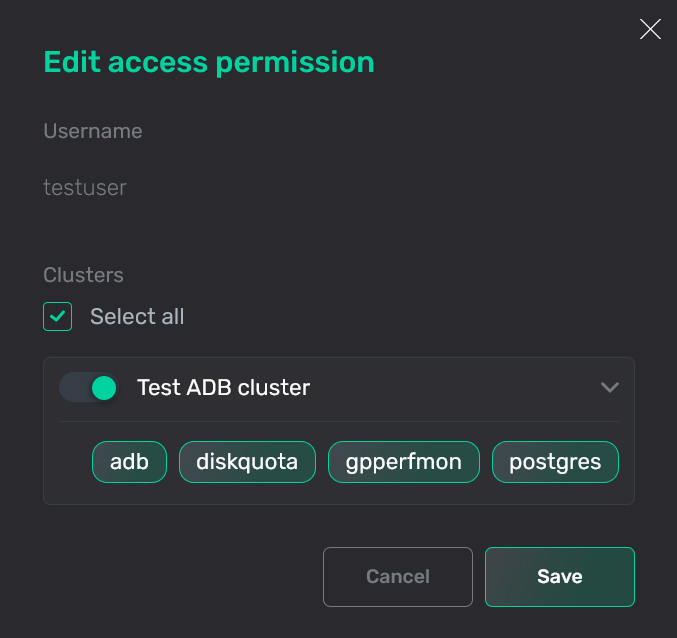 Редактирование разрешения
Редактирование разрешения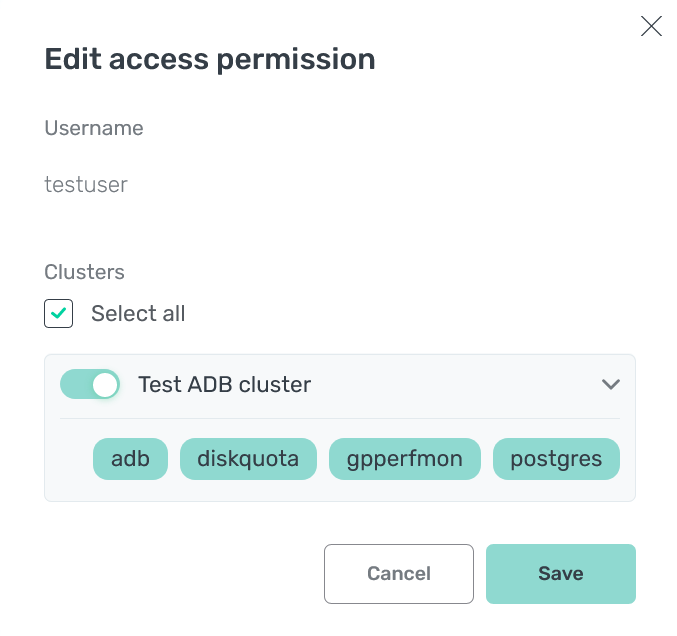 Редактирование разрешения
Редактирование разрешения -
Нажмите кнопку Save. В результате информация о разрешении обновляется на вкладке Users → Access.
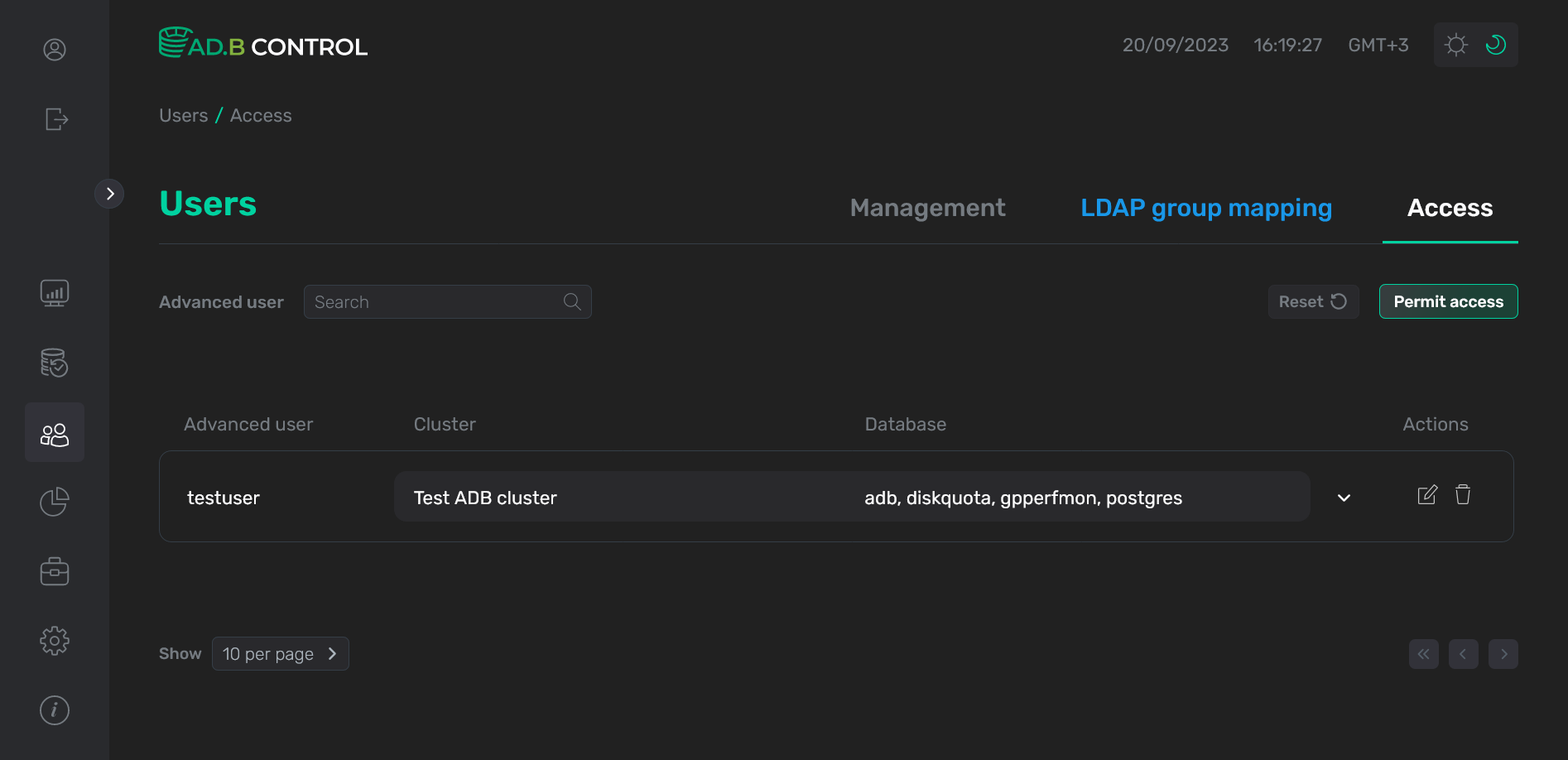 Разрешение обновлено
Разрешение обновлено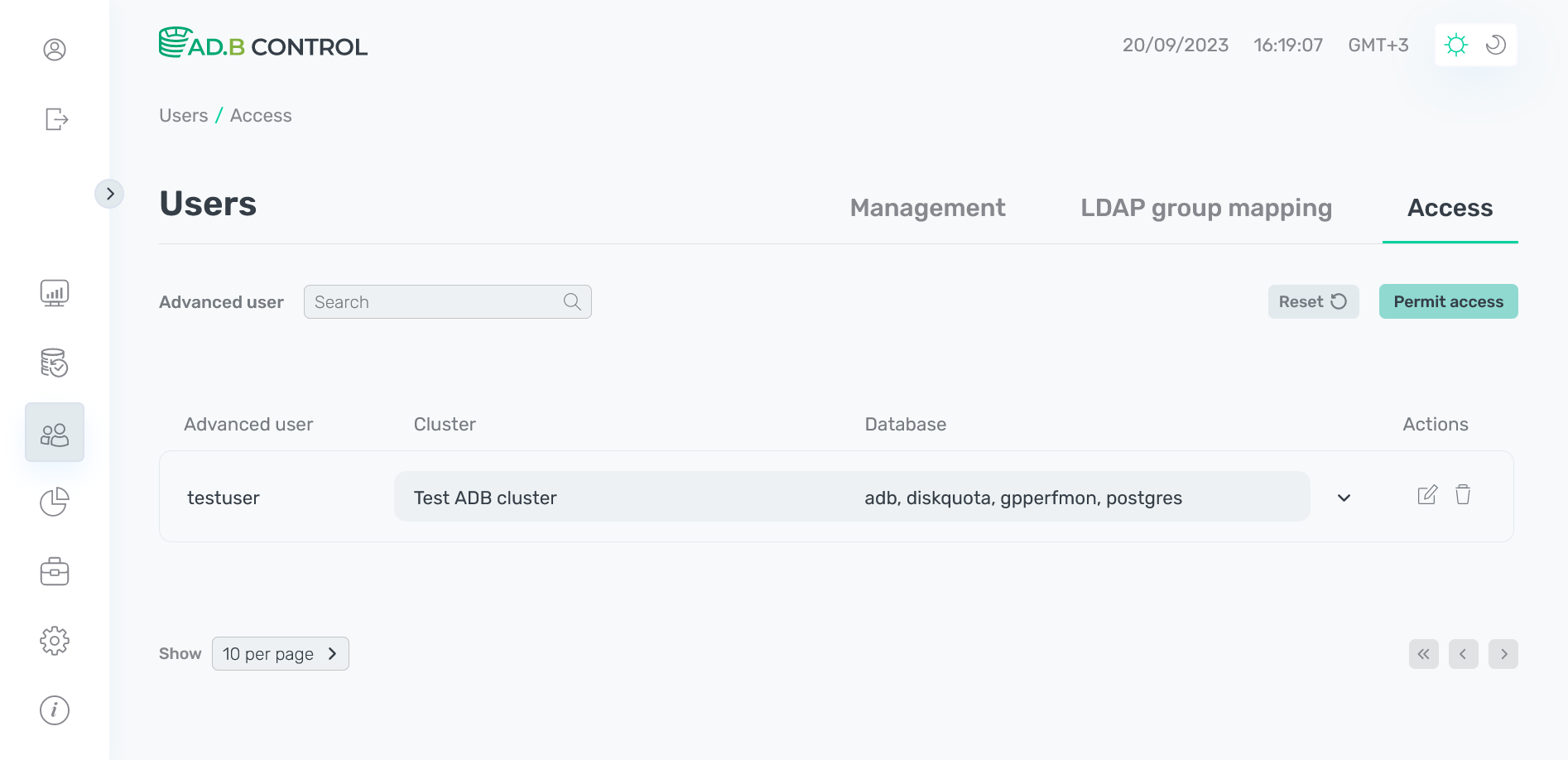 Разрешение обновлено
Разрешение обновлено
Удаления разрешения
Для удаления ранее созданного разрешения выполните следующие шаги:
-
Нажмите на иконку
в столбце Actions на вкладке Users → Access.
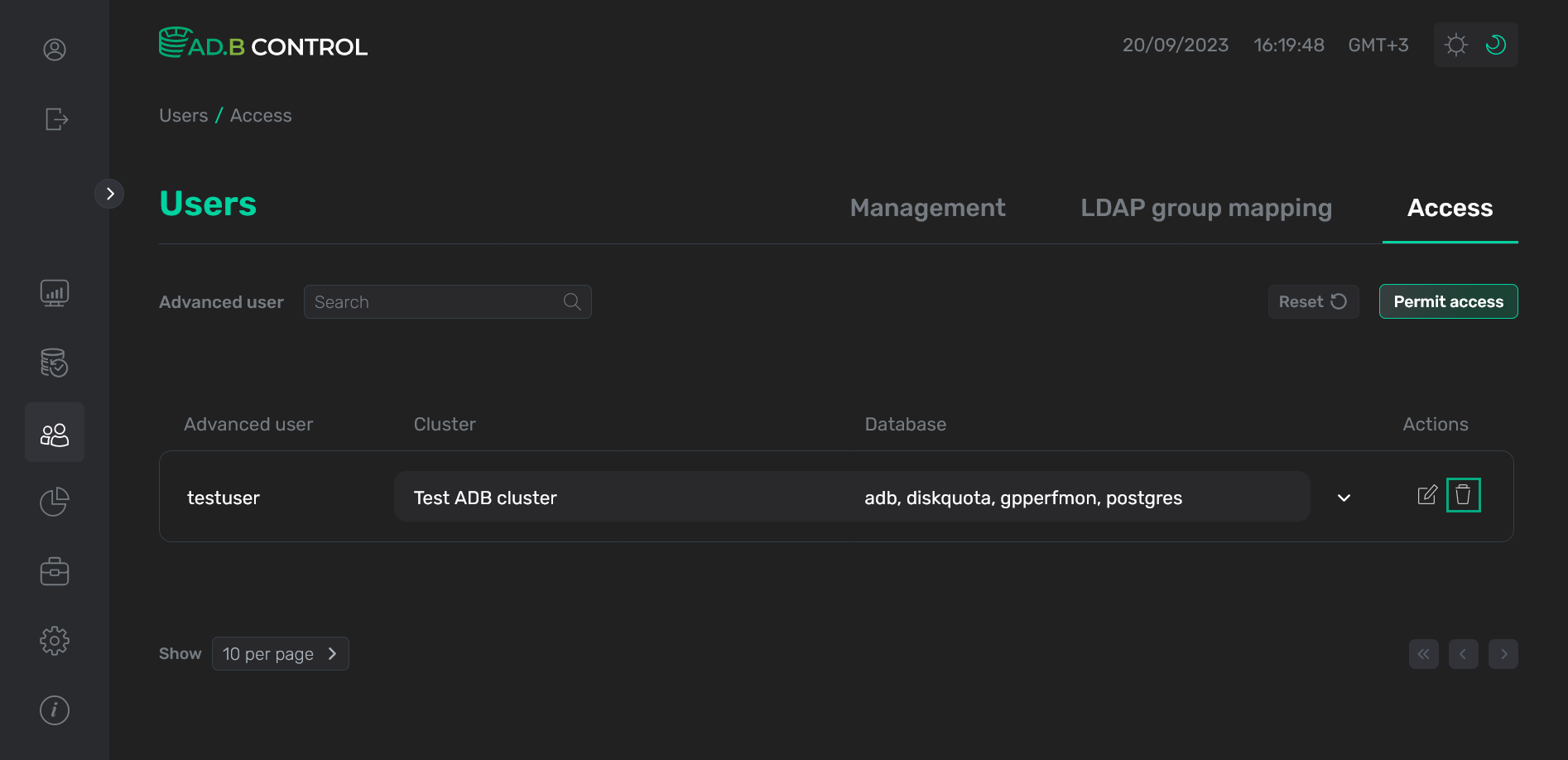 Переход к удалению
Переход к удалению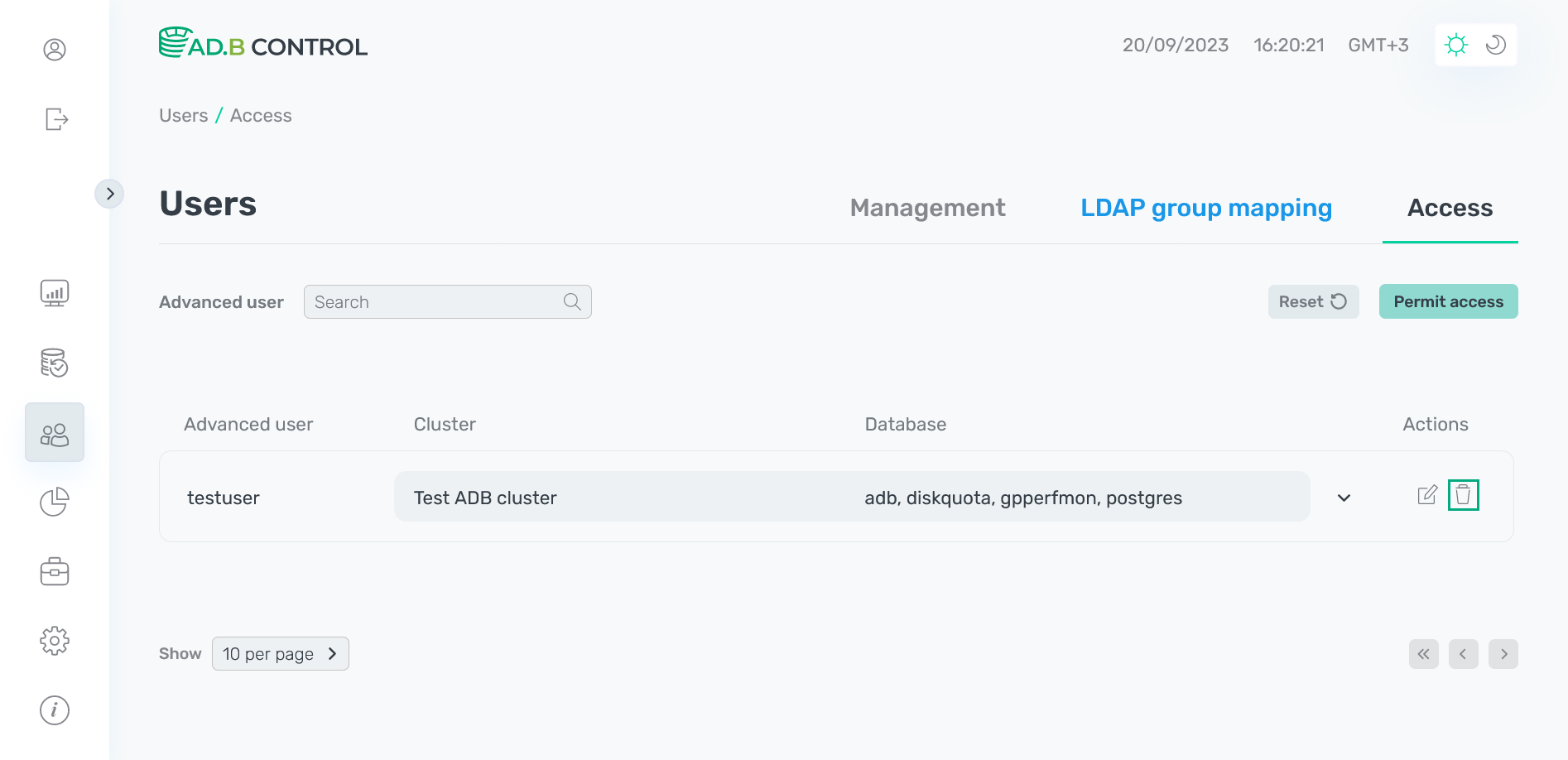 Переход к удалению
Переход к удалению -
Подтвердите операцию удаления в открывшемся окне, нажав на кнопку Delete.
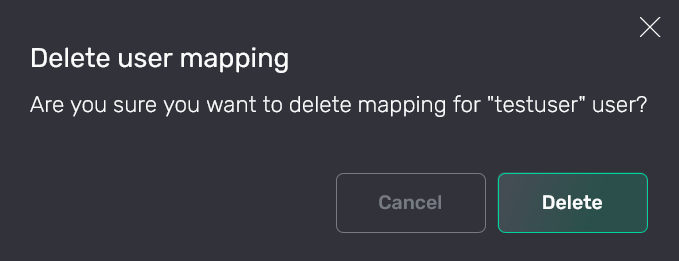 Подтверждение удаления
Подтверждение удаления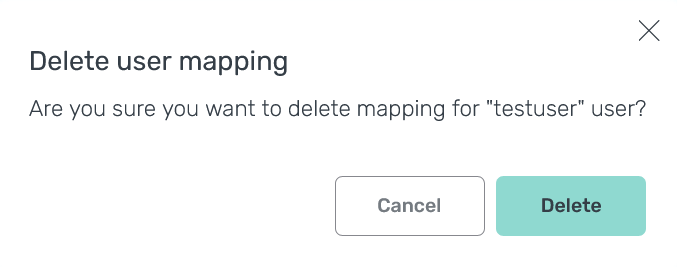 Подтверждение удаления
Подтверждение удаленияВ результате данные о разрешении удаляются с вкладки Users → Access.
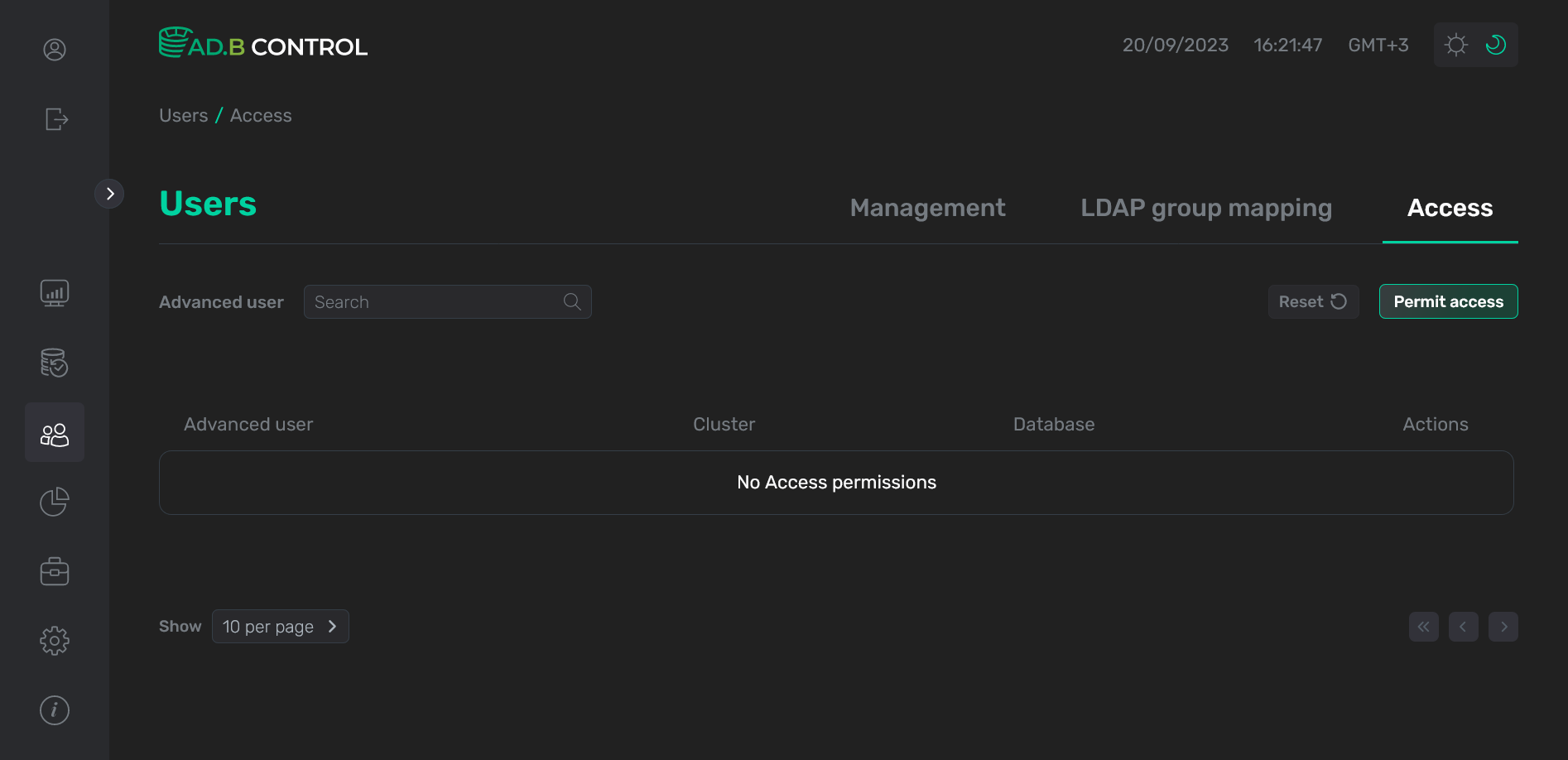 Разрешение удалено
Разрешение удалено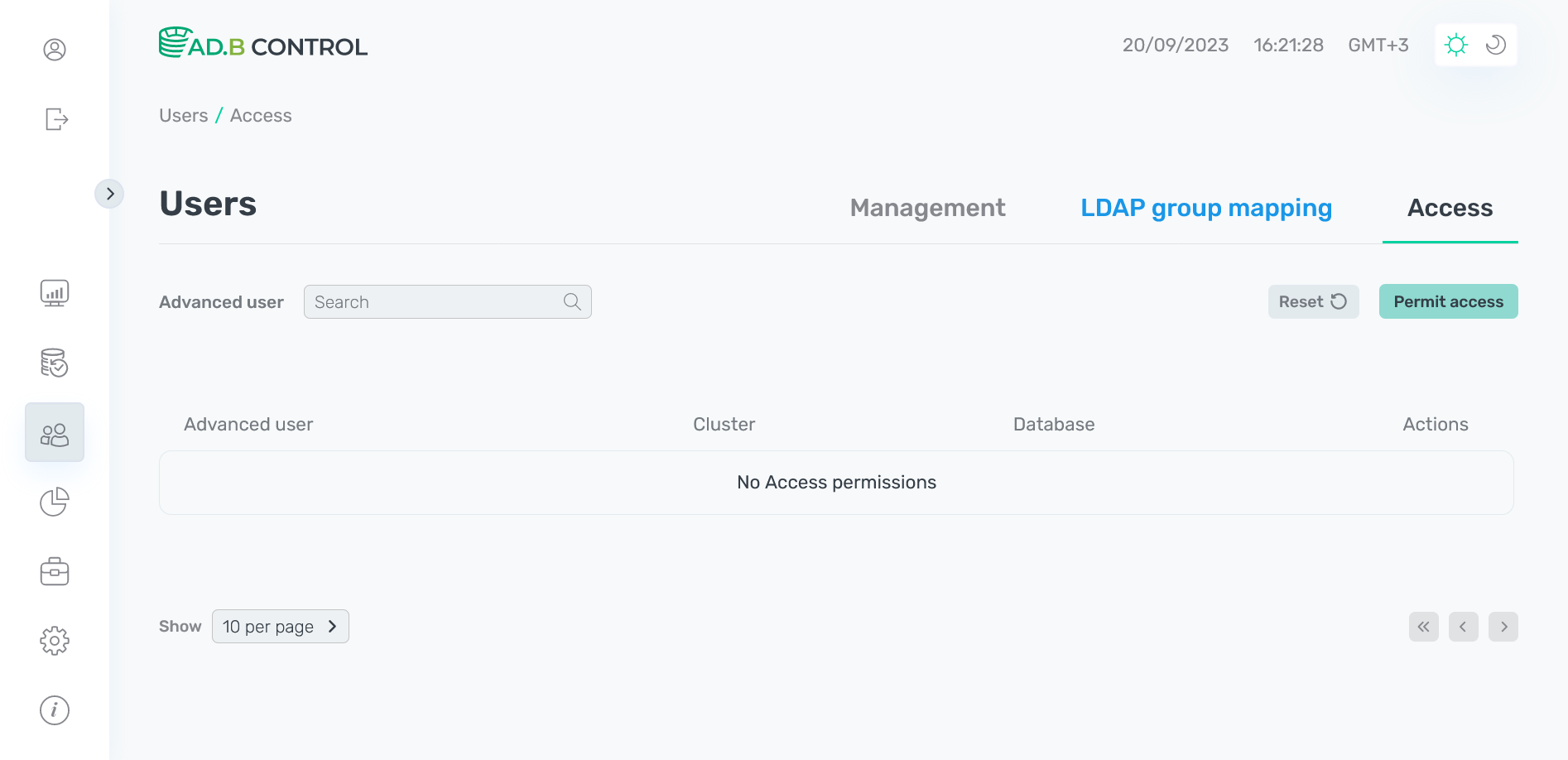 Разрешение удалено
Разрешение удалено